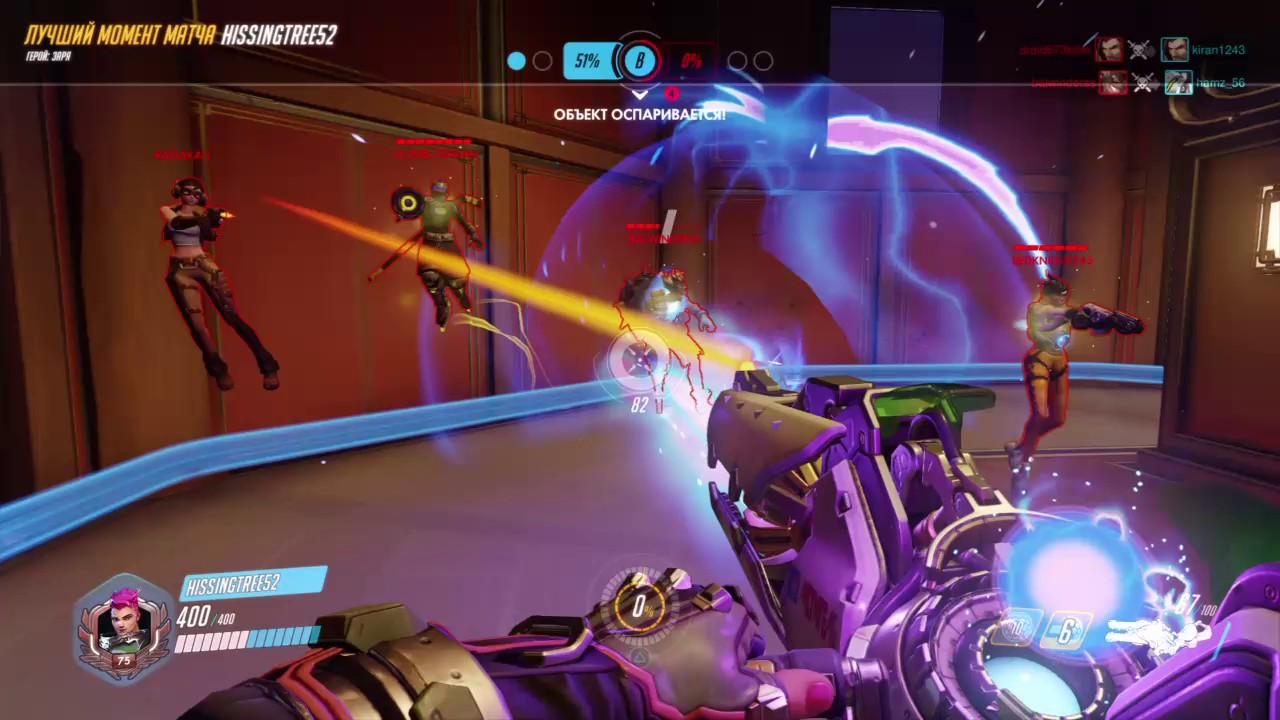Где сохраняются лучшие моменты Overwatch?
Компания Blizzard представила новое видео от разработчиков Overwatch, в котором руководитель разработки Джефф Каплан рассказал о нововведениях, касающихся сохранения лучших игровых моментов. Теперь топ-5 эпизодов будут храниться в игре в течение двадцати четырех часов.
В Overwatch также появился новый раздел «Недавние», с помощью которого игроки могут записать любой хороший, по их мнению, момент. Для этого нужно нажать всего одну кнопку и выделить нужный эпизод. Всего их может быть записано не более тридцати двух.
Но одной из главных новинок стала возможность сохранять лучшие игровые моменты в отдельных видеофайлах. Все они по умолчанию записываются в библиотеку медиа. Владельцам PC повезло еще больше, так как они могут выбирать качество ролика. Но, вне зависимости от мощности компьютера, игроки могут создать видеоролик в разрешении 4К с частотой кадров 60 FPS.
youtube.com/embed/rnfTUMkD2YY?feature=oembed» frameborder=»0″ allow=»accelerometer; autoplay; encrypted-media; gyroscope; picture-in-picture» allowfullscreen=»»/>
Лучшие моменты Overwatch сохраняются в папке Мои документы/Overwatch/Videos/Overwatch.
Игра собирает ваши основные моменты и предлагает лучшие моменты для вас. Пять основных моментов всегда будут сохраняться в течение 24 часов. Что еще более важно, есть раздел «Недавние», который будет собирать моменты, которые вы записали вручную.
После того, как в игре произошел какой-то крутой момент, вы можете нажать клавишу F9, и игра добавит в закладки и запомнит этот момент геймплея, сохранив его в 12-секундном клипе. Затем из меню основных моментов вы можете сохранить и экспортировать эти моменты различными способами. Будет сохранено до 36 «недавно записанных» моментов.
Когда вы используете функцию записи на ПК, она дает вам возможность записывать видео различными способами. Например: если вы играете на слабой системе, которая не может обрабатывать высокие графические настройки, вы все равно можете записывать видео со скоростью 4K 60fps.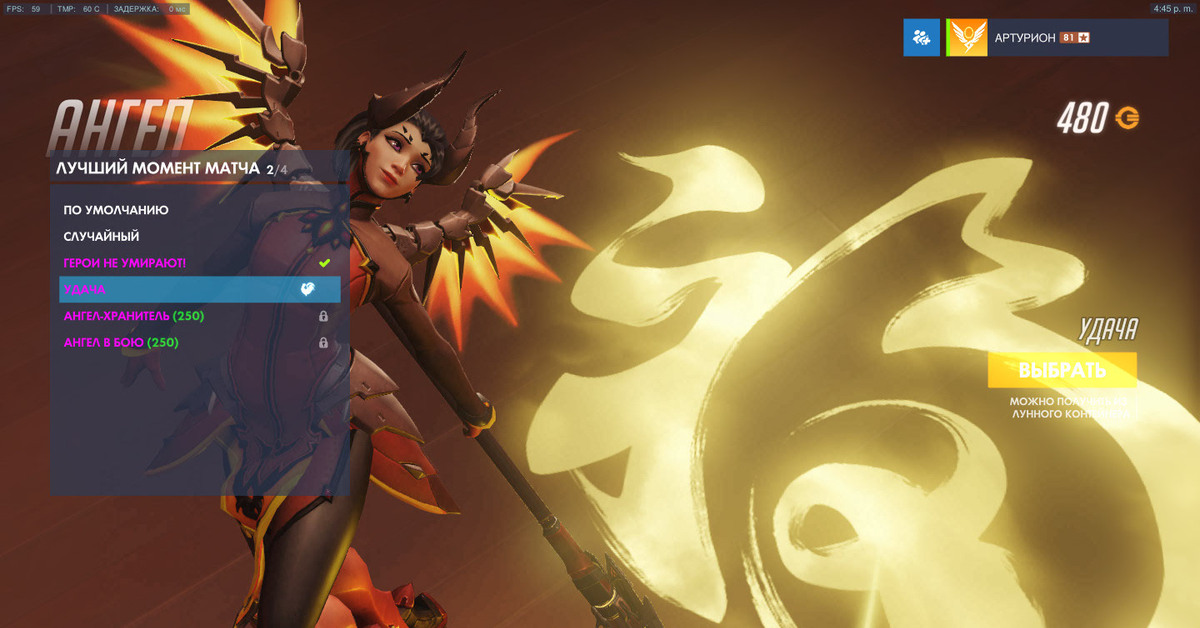 Очевидно, что чем выше вы выберете настройки, тем больше будет размер файла.
Очевидно, что чем выше вы выберете настройки, тем больше будет размер файла.
Если вы не хотите сохранять лучшие моменты Overwatch в папку по-умолчанию, вам нужно заменить путь сохранения следующим образом:
- Убедитесь что Overwatch не запущен.
- Нажмите кнопку Windows.
- Впишите %Documents% и нажмите enter.
- ПЕрейдите в папку \Documents\Overwatch\Settings.
- Откройте файл ‘Settings_v0.ini’ текстовым редактором (например Notepad).
- Найдите раздел [MovieExport.1]. Возможно его нужно будет вручную добавить в конце документа.
- Добавьте следующую линию под [MovieExport.1], указав ваш собственный путь сохранения моментов между кавычками:
VideoPath = ” “ - Сохраните изменения и запустите игру.
Если у вас встал вопрос о покупке Overwatch за биткоин, то посмотрите в сторону обменника – satoshi.com.ua.
Основы
- Во-первых, игра по-прежнему будет автоматически собирать лучшие моменты после каждой игры и предлагать 5 лучших.

- В старой системе эти последние 5 моментов исчезнут, если вы завершите работу компьютера или выйдите из Овервотч.
- Лучшие 5 предлагаемых моментов теперь будут оставаться в библиотеке в течение 24 часов.
- Существует новый раздел под названием «Недавние», который позволяет вручную сохранять выделенные моменты, которые вы выбрали для сохранения. Он может хранить до 36 моментов.
- Если во время игры произойдет невероятный момент, и вы хотите его захватить – теперь вы сможете. На ПК вы можете привязывать несколько клавиш – по умолчанию одна клавиша F9 – которая мгновенно захватывает предыдущие 12 секунд игрового процесса.
Как захватить лучшие моменты
- Вы можете захватить до 3 лучших моментов за игру.
- Каждая клавиша может быть привязана к отдельному выделенному слоту, например: F9 для слота 1, F10 для слота 2 и F11 для слота 3. Нажатие одной из этих клавиш приведет к захвату видео в этот конкретный слот.
- Вы можете перезаписать видео, которые уже сохранены в одном из этих трех слотов, просто нажав клавишу еще раз.

- После экрана победы или поражения записанные видео регистрируются, и все, что нужно сделать, это перейти к новому разделу «Недавние» в библиотеке лучших моментов.
Как экспортировать лучшие моменты
- Чтобы загрузить или удалить конкретный момент, нужно навести на него курсор и нажать на маленькую стрелку, которая появится в правом верхнем углу окна. Это даст возможность «Записать» или «Отклонить».
- Нажмите «Отклонить», если хотите навсегда удалить захваченный момент и освободить место.
- Нажав «Запись», вы перейдете на экран параметров, где можете настроить параметры качества, такие как частота кадров и разрешение. После того, как вы выбрали предпочтительные настройки, можете продолжить и сохранить видео в виде видеофайла на компьютер.
- Загруженное видео можно найти в каталоге Овервотч в Windows.
Доступ к повторам
Имеющиеся повторы можно просмотреть в своем профиле на вкладке «Повторы». Там вы сможете загрузить 10 последних матчей во всех режимах игры (кроме «Обучения» и «Учебного полигона»). Повторы будут доступны до выхода очередного обновления игры — так же, как лучшие моменты — после чего список будет очищен.
Повторы будут доступны до выхода очередного обновления игры — так же, как лучшие моменты — после чего список будет очищен.
Управление
Вот полезные сочетания клавиш, которые помогут понять, как работает новая функция.
- N: показать/спрятать элементы управления
- W, A, S, D: движение камеры в плоскости
- Q и E: движение камеры вверх и вниз
- Колесико мыши вверх:увеличение скорости просмотра
- Колесико мыши вниз: уменьшение скорости просмотра
- (Ctrl+P): воспроизведение/пауза
- Пробел: переключение между видами от первого и третьего лица
- Левая/правая кнопка мыши: переключение с вида от первого или третьего лица на режим свободной камеры
- F1–F12: наблюдать за игроком (клавиши соответствуют списку игроков в настройках медиа)
- 0: наблюдать за объектом
- (Ctrl+L): показать карту
- (Ctrl+1) – (Ctrl+9): сохранить положение камеры
- 1–9: восстановить положение камеры
Полный список сочетаний клавиш можно найти, нажав Esc и выбрав Настройки > Управление > Наблюдение. Сочетания клавиш полностью настраиваются.
Сочетания клавиш полностью настраиваются.
Наблюдайте как профессионал
Вот несколько советов, как вывести просмотр повторов на новый уровень.
- Если хотите понять, как конкретный игрок играет за любимого героя, — наблюдайте за ним, но не забывайте следить и за командой соперника, чтобы почувствовать отличие в их стилях игры.
- Использование карты (Ctrl+I) при просмотре игры поможет вам внимательнее следить за тимфайтами. Значки героев отображают их состояние — это позволяет понять, что происходит с игроком.
- Для лучшего обзора с использованием карты разместите камеру в небе и направьте ее точно вниз. Так вы сможете параллельно видеть карту и происходящее на поле боя.
- Сохранив положение камеры в определенных местах вы сможете наблюдать за боями с разных ракурсов и быть в курсе смены позиций команд. Не забывайте каждый матч сохранять положение камеры.
- Готовя лучшие моменты для своих роликов, не злоупотребляйте функцией замедления.
 Для наилучшего эффекта используйте ее только для подчеркивания ключевых моментов схватки.
Для наилучшего эффекта используйте ее только для подчеркивания ключевых моментов схватки.
Где в Overwatch сохраняются лучшие моменты?
Система сохранений повторов и эффектных кадров во время матчей была разработана Blizzard Entertainment несколько лет назад, первоначально применяясь преимущественно для киберспортивных соревнований. Затем наработки использовались и в данном MOBA-шутере, оказавшемся невероятно популярным и востребованным. В связи с этим публика интересуется, где в Overwatch сохраняются лучшие моменты?
Видеоигра собирает и компилирует материалы для последующего показа геймеру. Чтобы увидеть записи, посетите C/MyDocuments (или сразу в папку «Мои документы» зайдите), после чего идём в Overwatch-Videos-OW.
Пять ключевых повторов хранятся ровно сутки, а также существует специальный раздел «Недавние», где оставляются Replay-записи, созданные геймером собственноручно.
Как сохранить захватывающую сценку для последующего воспроизведения? Жмём на F9, дабы видеоигра запомнила эпизод и добавила его в закладки. Длительность составит 12-15 секунд, что достаточно для публикации на любом сервисе или хостинге. Включая Instagram. Допускается экспортирование несколькими методами непосредственно из пунктов меню. Максимальное число Saved Moments – тридцать шесть штук.
Где сохраняются лучшие моменты в Overwatch? Гайд и советы новичкам
В качестве альтернативы, если вы готовите эффектный Movie-фильм, проще воспользоваться программами захвата вроде Fraps, позволяющими выставить разрешение и кадровую частоту. Этот инструментарий работает эффективнее, чем встроенный непосредственно в движок.
В результате вы сможете нарезать кусочки, задавать горячие клавиши, экспортировать результат в Adobe Premier и прочий мультимедийный софт для дальнейшей обработки, редактирования, наложения звуковых эффектов и фоновой музыки. Естественно, если записывать видеоролики в несжатом формате, их размер порой оказывается чрезвычайно большим, поэтому подготовьте достаточный объём свободного дискового пространства.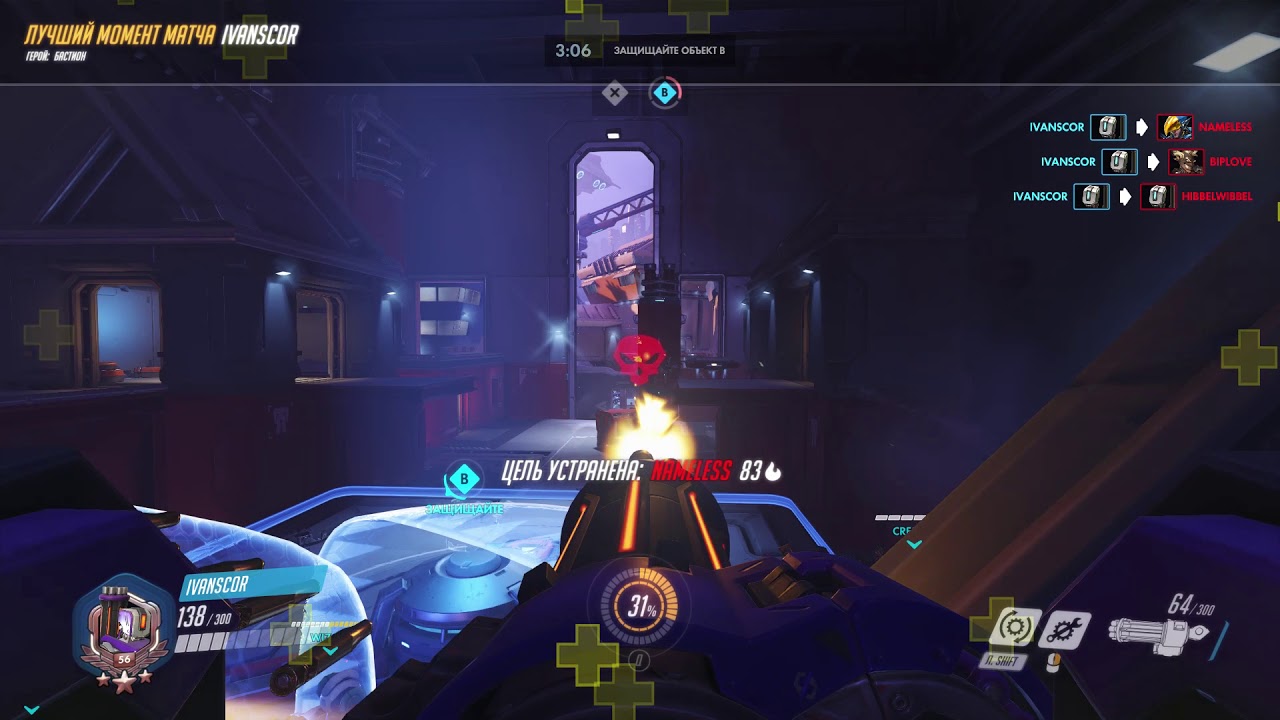
Подписывайтесь на наши каналы в Яндекс.Дзене и на YouTube! Копирование текстов с сайта GameNewsBlog.ru запрещено.
Представляем систему повторов Overwatch: смотрите на свои матчи под другим углом — Новости
Функция повторов, которая сейчас доступна на PTR, позволит посмотреть на свои игры под совершенно новым углом. Повторы позволяют посмотреть на ваши прошлые матчи с любой точки. Хотите вид от первого лица, от третьего, с высоты птичьего полета? Не вопрос.
Оттачивайте свои навыки, замедлив или ускорив игру и посмотрев, что именно произошло в ключевой момент, или получите общее понимание ситуации, посмотрев на поле боя сверху (также можно убрать интерфейс). Функция повторов сейчас доступна только на PTR для PC, но скоро появится и на консолях.
Доступ к повторам
Имеющиеся повторы можно просмотреть в своем профиле на вкладке «Повторы». Там вы сможете загрузить 10 последних матчей во всех режимах игры (кроме «Обучения» и «Учебного полигона»). Повторы будут доступны до выхода очередного обновления игры — так же, как лучшие моменты — после чего список будет очищен.
Повторы будут доступны до выхода очередного обновления игры — так же, как лучшие моменты — после чего список будет очищен.
Управление
- N: показать/спрятать элементы управления
- W, A, S, D: движение камеры в плоскости
- Q и E: движение камеры вверх и вниз
- Колесико мыши вверх:увеличение скорости просмотра
- Колесико мыши вниз: уменьшение скорости просмотра
- (Ctrl+P): воспроизведение/пауза
- Пробел: переключение между видами от первого и третьего лица
- Левая/правая кнопка мыши: переключение с вида от первого или третьего лица на режим свободной камеры
- F1–F12: наблюдать за игроком (клавиши соответствуют списку игроков в настройках медиа)
- 0: наблюдать за объектом
- (Ctrl+L): показать карту
- (Ctrl+1) – (Ctrl+9): сохранить положение камеры
- 1–9: восстановить положение камеры
Полный список сочетаний клавиш можно найти, нажав Esc и выбрав Настройки > Управление > Наблюдение. Сочетания клавиш полностью настраиваются.
Сочетания клавиш полностью настраиваются.
Наблюдайте как профессионал
Вот несколько советов, как вывести просмотр повторов на новый уровень.
- Если хотите понять, как конкретный игрок играет за любимого героя, — наблюдайте за ним, но не забывайте следить и за командой соперника, чтобы почувствовать отличие в их стилях игры.
- Использование карты (Ctrl+I) при просмотре игры поможет вам внимательнее следить за тимфайтами. Значки героев отображают их состояние — это позволяет понять, что происходит с игроком.
- Для лучшего обзора с использованием карты разместите камеру в небе и направьте ее точно вниз. Так вы сможете параллельно видеть карту и происходящее на поле боя.
- Сохранив положение камеры в определенных местах вы сможете наблюдать за боями с разных ракурсов и быть в курсе смены позиций команд. Не забывайте каждый матч сохранять положение камеры.
- Готовя лучшие моменты для своих роликов, не злоупотребляйте функцией замедления.
 Для наилучшего эффекта используйте ее только для подчеркивания ключевых моментов схватки.
Для наилучшего эффекта используйте ее только для подчеркивания ключевых моментов схватки.
Изменение лучших моментов означает, что вы скоро сможете экспортировать их — Овервотч
Пересмотренная система лучших моментов, находящаяся в настоящее время на тестировании на ПТР Овервотч.
В предстоящем патче вы сможете – наконец – загрузить в игре лучшие моменты на ПК в виде видеофайлов. Эта функция в настоящее время тестируется на ПТР Овервотч.
Новость подтверждена директором игры Джеффом Капланом в последнем обновлении разработчиков. Вы можете посмотреть его здесь, но мы обобщили основы того, как новая система работает чуть ниже:
Основы
- Во-первых, игра по-прежнему будет автоматически собирать лучшие моменты после каждой игры и предлагать 5 лучших.
- В старой системе эти последние 5 моментов исчезнут, если вы завершите работу компьютера или выйдите из Овервотч.

- Лучшие 5 предлагаемых моментов теперь будут оставаться в библиотеке в течение 24 часов.
- Существует новый раздел под названием «Недавние», который позволяет вручную сохранять выделенные моменты, которые вы выбрали для сохранения. Он может хранить до 36 моментов.
- Если во время игры произойдет невероятный момент, и вы хотите его захватить – теперь вы сможете. На ПК вы можете привязывать несколько клавиш – по умолчанию одна клавиша F9 – которая мгновенно захватывает предыдущие 12 секунд игрового процесса.
Как захватить лучшие моменты
- Вы можете захватить до 3 лучших моментов за игру.
- Каждая клавиша может быть привязана к отдельному выделенному слоту, например: F9 для слота 1, F10 для слота 2 и F11 для слота 3. Нажатие одной из этих клавиш приведет к захвату видео в этот конкретный слот.
- Вы можете перезаписать видео, которые уже сохранены в одном из этих трех слотов, просто нажав клавишу еще раз.
- После экрана победы или поражения записанные видео регистрируются, и все, что нужно сделать, это перейти к новому разделу «Недавние» в библиотеке лучших моментов.

Как экспортировать лучшие моменты
- Чтобы загрузить или удалить конкретный момент, нужно навести на него курсор и нажать на маленькую стрелку, которая появится в правом верхнем углу окна. Это даст возможность «Записать» или «Отклонить».
- Нажмите «Отклонить», если хотите навсегда удалить захваченный момент и освободить место.
- Нажав «Запись», вы перейдете на экран параметров, где можете настроить параметры качества, такие как частота кадров и разрешение. После того, как вы выбрали предпочтительные настройки, можете продолжить и сохранить видео в виде видеофайла на компьютер.
- Загруженное видео можно найти в каталоге Овервотч в Windows.
Сообщество Овервотч просило обновленную систему лучших моментов с момента создания игры. Стоит сказать, что разработчики хорошо поработали, и теперь это сделает фанатов счастливыми, когда они с легкостью смогут делиться и редактировать лучшие моменты.
Понравилось это:
Нравится Загрузка. ..
..
Как записать и сохранить основные моменты Overwatch в HD качестве
Overwatch — популярный командный многопользовательский шутер от первого лица, выпущенный Blizzard Entertainment. Overwatch предоставляет все типы различных персонажей для улучшения ваших игровых навыков. Функция подсвечивания в Overwatch автоматически сохранит ваши потрясающие моменты игры из последних пяти матчей.
Но эти моменты будут потеряны, когда вы выйдете из игры. Если вы хотите сохранить эти памятные моменты или даже полный игровой процесс, вы можете использовать инструмент записи — Screen Recorder, рекомендованный в этой статье, который поможет вам рекордные моменты в Overwatch в высоком качестве.
Часть 1. Лучший способ записать основные моменты в Overwatch
Хотя Overwatch может снимать основные моменты игры, он не может сохранять игровые видеоклипы на ваш компьютер. Чтобы записывать основные моменты Overwatch свободно без ограничения по времени, Apeaksoft Screen Recorder может быть вашим лучшим выбором. Apeaksoft Screen Recorder — это профессиональный инструмент для записи экрана, позволяющий записывать любые онлайн и потоковые видео, аудио и Overwatch игры в различных форматах, а также делать снимки экрана с высоким качеством.
Apeaksoft Screen Recorder — это профессиональный инструмент для записи экрана, позволяющий записывать любые онлайн и потоковые видео, аудио и Overwatch игры в различных форматах, а также делать снимки экрана с высоким качеством.
4,000,000+ Загрузки
Запись игрового процесса Overwatch для обмена на YouTube, Twitch или Facebook.
Захватывайте онлайн-видео с YouTube, Dailymotion, Netflix, Hulu и т. Д.
Запись игр, лекций, вебинаров, подкастов, звонков по Skype, видео с веб-камеры.
Включите звук системы и микрофон для записи геймплея Overwatch.
Шаги, чтобы захватить основные моменты Overwatch
Шаг 1 После бесплатной загрузки устройства записи игр установите и запустите его на своем компьютере.
Шаг 2 Выберите Видеомагнитофон вариант и нажмите Настройки выбрать область записи. Вы можете перетащить рамку области записи, чтобы выбрать правильный размер области для вашей записи игры Overwatch.
Шаг 3 Оставить обе Звуковая система и Микрофон варианты на. Затем нажмите REC кнопка, чтобы начать запись геймплея Overwatch. В то же время вы можете играть в игру Overwatch со своими товарищами по команде. Затем будет записан весь процесс геймплея Overwatch, включая период основных моментов.
Затем нажмите REC кнопка, чтобы начать запись геймплея Overwatch. В то же время вы можете играть в игру Overwatch со своими товарищами по команде. Затем будет записан весь процесс геймплея Overwatch, включая период основных моментов.
Шаг 4 Во время записи подсветки Overwatch вы можете сделать чертеж или добавить аннотацию к записи, щелкнув значок записи. После окончания игры нажмите Остановить Кнопка для предварительного просмотра и сохранения игрового процесса Overwatch на вашем компьютере.
Хотите редактировать основные моменты игры Overwatch? Apeaksoft Видео конвертер Ultimate поможет вам обрезать и улучшить основные моменты Overwatch перед загрузкой на YouTube, даже с длинным видео геймплея Overwatch.
Часть 2. Как захватить основные моменты Overwatch онлайн
Если вы не хотите устанавливать сторонний пакет, вы можете попробовать этот онлайн-метод для записи основных моментов Overwatch. Apeaksoft Бесплатный онлайн рекордер экрана является универсальным инструментом захвата экрана, который позволяет вам захватывать игровые игры Overwatch, записывать онлайн-видео и Потоковое аудио, видеоурок, онлайн-встречи и многое другое.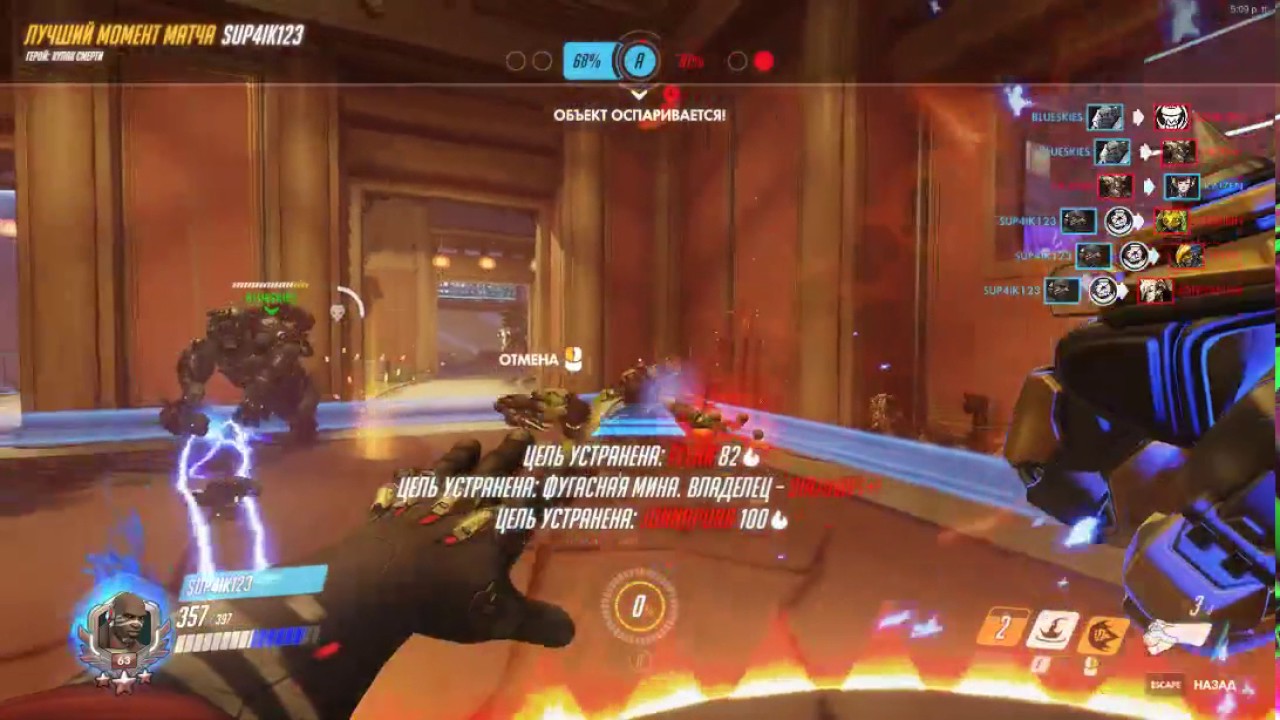
Этот онлайн рекордер Overwatch выделяет полностью бесплатное использование. Вы можете записать звук из системы и свой собственный голос. Кроме того, вы можете настроить качество видео и частоту кадров, а также сохранить основные моменты Overwatch в формате MP4 или WMV.
Шаг 1 Перейти на официальный сайт этого бесплатного онлайн-рекордер экрана. щелчок Начать запись кнопка для загрузки лаунчера.
Шаг 2 Нажмите на значок компьютера, чтобы установить область записи для игры Overwatch. Нажмите значок звукового сигнала и значок микрофона, чтобы включить системный звук и микрофон.
Шаг 3 Вернитесь к своему игровому процессу Overwatch и нажмите Start кнопка для записи и сохранения бликов Overwatch в формате MP4 или WMV.
Нажмите здесь, чтобы найти способы записывать игры на устройствах iOS.
Часть 3. Часто задаваемые вопросы о записи Overwatch Highlights
Где сохраняются основные моменты Overwatch?
После записи основных моментов Overwatch вы можете сохранять и экспортировать короткие видеоклипы на свой компьютер.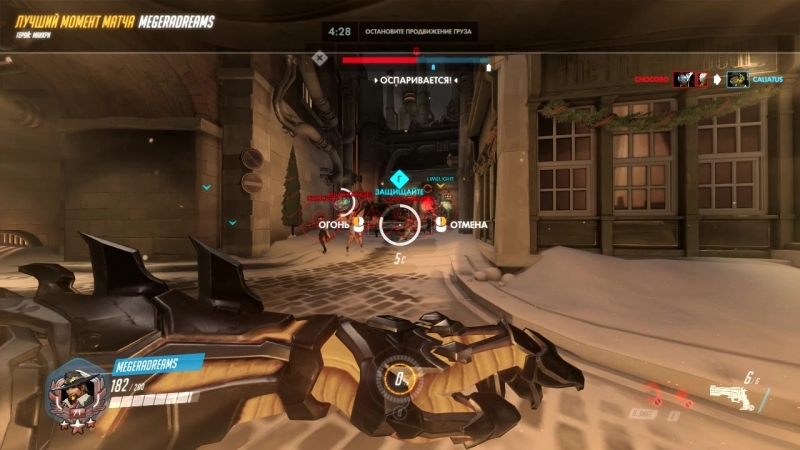 Просто перейдите в папку «Документы» на вашем компьютере, эти игровые клипы должны быть сохранены в папке «Overwatch».
Просто перейдите в папку «Документы» на вашем компьютере, эти игровые клипы должны быть сохранены в папке «Overwatch».
Как я могу поделиться основными моментами Overwatch?
Если вы играете в Overwatch на PS4, вы можете использовать кнопку «Поделиться» в левой части сенсорной панели.
Вы можете перейти в настройки> общий доступ и трансляции, чтобы настроить параметры.
Почему я не могу сохранить основные моменты в Overwatch?
После выхода из игры Overwatch все основные моменты будут отформатированы. Тем не менее, вы можете использовать Apeaksoft Screen Recorder для записи и сохранения основных моментов Overwatch заранее.
Заключение
В общем, вы можете записывать и сохранять основные моменты Overwatch на твоем компьютере. С помощью Apeaksoft Screen Recorder вы можете записывать любой игровой процесс и делиться им с друзьями на Twitch, YouTube или Facebook. Если у вас есть предложения получше, не стесняйтесь оставлять сообщения.
Какой сейчас онлайн в Overwatch? Он умирает?
Возгласы «Overwatch мертва» сегодня стали обычным делом. Но так ли у неё всё плохо с онлайном в этом году?
Но так ли у неё всё плохо с онлайном в этом году?
Наверняка сказать сложно. Blizzard отказывается публиковать статистику по количеству игроков, и игры нет в Steam, где подсчитывается одновременный онлайн, общее игровое время и т.п. Впрочем, и без этого можно заметить, что в 2020 играть в Overwatch стали меньше, чем несколько лет назад.
Онлайн Overwatch снизился за последние годы
Хоть Blizzard и не публиковала никаких точных данных, но всё же в 2018 и 2019 компания упоминала, что количество игроков в Overwatch немного снизилось. Отмечалось, что разница не столь велика, чтобы это послужило поводом для беспокойства, однако уверенности в таких словах нет, ведь конкретную статистику разработчики хранят в строгой тайне.
Чтобы сделать определённые выводы о динамике онлайна, достаточно отследить зрительский интерес со времени релиза. В мае 2016, когда Overwatch только вышла, игра ожидаемо заняла первую строчку по просмотрам на Twitch. Через месяц, когда шумиха поутихла, Overwatch сместилась на пятое место со средним показателем 54000 зрителей.
В 2017, несмотря на перемещение профессиональной сцены в Blizzard Arena, игра потеряла половину зрителей прошлого года. К осени 2017 у Overwatch осталось лишь около 21000 зрителей. Это было особенно интересно в свете заявлений Blizzard об увеличении онлайна.
Возможно, дело и не в этом, но стримеры теряли интерес к игре из-за укоренившейся дайв-меты, которая ещё и была не всегда привлекательна для зрителя, что и могло сыграть свою роль в снижении просмотров при общем росте популярности Overwatch. Опять же, не будет преувеличением сказать, что люди уставали не то что смотреть, но и играть, ведь мета всё никак не менялась.
В феврале 2020 Overwatch занимала 16 место по просмотрам на Twitch. Что касается списка самых популярных игр, Overwatch непрерывно сползает всё ниже, а в первой десятке, для сравнения, присутствует Team Fortress 2. И такое положение вещей сохраняется на протяжении всего года.
События Overwatch остаются посредственными
В прошлом году состоялся анонс Overwatch 2, но фанаты всё равно большую часть года жаловались на мёртвую игру.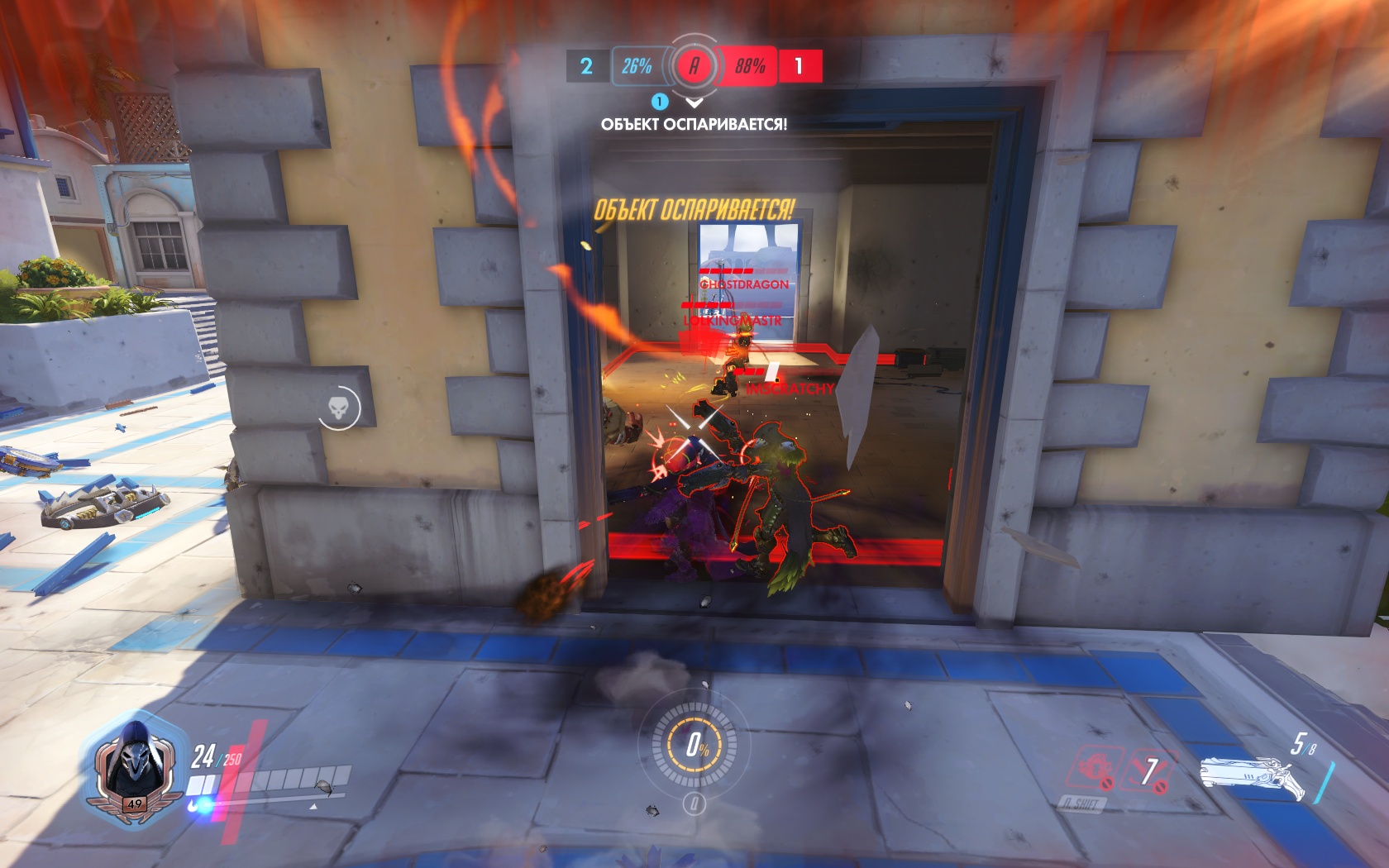 Одна из причин – отсутствие нового оригинального контента. Комьюнити холодно принимало каждое новое событие, поскольку разработчики год за годом предлагали всё те же практически неизменные режимы с лимитом времени.
Одна из причин – отсутствие нового оригинального контента. Комьюнити холодно принимало каждое новое событие, поскольку разработчики год за годом предлагали всё те же практически неизменные режимы с лимитом времени.
Хотя у Overwatch довольно богатый лор, раскрывающийся в комиксах и видеороликах, ни одно из игровых событий не добавило никаких подробностей к прошлому персонажей. Вместо этого
По словам некоторых фанатов, от игры и не стоило ждать чего-то особого, ведь разработчики признались, что главное внимание уделяют Overwatch 2 и банам токсичных игроков. Впрочем, даже если у однообразия ежегодных событий есть резонные причины, заскучавшие игроки всё равно начнут подыскивать другие проекты.
У Overwatch League не получается привлекать игроков
В отсутствие статистики онлайна стоит обратить внимание ещё и на скромный интерес публики к Overwatch League. Нынешний дебютный уик-энд в среднем одновременно смотрело 63505 зрителей, тогда как в прошлом году эта цифра составила 97168 человек.
Нынешний дебютный уик-энд в среднем одновременно смотрело 63505 зрителей, тогда как в прошлом году эта цифра составила 97168 человек.
Как обычно, тут стоит учитывать разные факторы. Например, в этом году стримы Overwatch League проходят исключительно на YouTube. И не стоит забывать, что теперь лига стала глобальной и матчи проходят по всему миру, в разных часовых поясах.
Вне зависимости от причин, если Overwatch League меньше смотрят, значит контента по игре потребляется меньше, следовательно, о ней в целом меньше говорят и думают.
Популярнейшим киберспортивным тайтлам, таким как Counter-Strike: Global Offensive, Dota 2 и League of Legends крупные турниры приносят намного больше просмотров: финал International 2019 смотрело больше миллиона зрителей. И эта цифра перетекает в увеличенный онлайн, когда рядовые игроки вдохновляются примером профессионалов. В случае с Overwatch схожая тенденция даже если и сохраняется, то в куда меньших масштабах.
Впрочем, всё это не мешает получать удовольствие от подборок лучших моментов, которые не перестают впечатлять.
Плохой баланс и неизменные стратегии приводят к застою
В прошлом году, когда профессионалы неделю за неделей играли только через GOATS (стратегия с тремя танками и тремя хилерами), это вряд ли побуждало кого-то заходить в игру. На самом деле, всё время, что GOATS оставалась преобладающей метой, люди жаловались, что она слишком скучна и для просмотра, и для игры.
Когда Blizzard ввела фиксированный состав ролей 2-2-2, DPS-игроки стали жаловаться на двузначные цифры ожидания своей очереди. Очевидно, что для многих это стало серьёзным разочарованием, и лутбоксы в награду за переключение на саппорта ситуацию не исправляли.
В очередной раз разработчики расстроили свою аудиторию, заявив, что так называемый «power creep» не является серьёзной проблемой для игры. Фанаты не раз просили их изменить мнение и даже объясняли, почему это необходимо для правильного баланса ростера. На данный момент считается, что некоторые герои поддержки слишком сильны, тогда как большинство остальных вообще не представляют интереса, что ведёт к однообразным стратегиям и составам.
Фанаты не раз просили их изменить мнение и даже объясняли, почему это необходимо для правильного баланса ростера. На данный момент считается, что некоторые герои поддержки слишком сильны, тогда как большинство остальных вообще не представляют интереса, что ведёт к однообразным стратегиям и составам.
Действительно ли Overwatch умирает?
Если вкратце – не факт.
С возрастом игры теряют игроков. У Dota 2 были свои пики в разное время, но сейчас в неё играют меньше, чем в лучшие годы. Blizzard признаёт, что Overwatch проходит через такой же медленный упадок.
Повод ли это для беспокойства? Пожалуй, нет. По крайней мере, не сейчас.
Overwatch остаётся популярной игрой, людям по-прежнему интересно и играть, и наблюдать за матчами. Несмотря на повторяемость событий, фанаты с надеждой смотрят в сторону Overwatch 2, ожидая как игровых изменений, так и обогащения лора. Для большинства игроков вполне достаточно новых скинов, чтобы продолжать играть ради лутбоксов. Да и Overwatch League всё ещё способна заинтересовать любителей киберспорта, пусть и уступая в популярности CSGO и League of Legends.
Да и Overwatch League всё ещё способна заинтересовать любителей киберспорта, пусть и уступая в популярности CSGO и League of Legends.
Будем надеяться, что в будущем Blizzard будет давать игрокам всё больше поводов перестать хоронить Overwatch.
Гайд для игры за персонажа «Сомбра»
Если у вас возникло множество вопросов по поводу персонажа Сомбра из игры Overwatch, то вы попали в нужное место. Здесь находиться наиболее обширная информация по этому персонажу.
Для начала давайте ответим на главный вопрос – что же из себя представляет непосредственно сам персонаж? Ну…по определению Сомбра все-таки является штурмовиком. Но, например, если сравнивать ее с Трейсер, то она значительно ей проигрывает, несмотря на то, что они невероятно похожи.
Дело все в том, что предназначения у этих персонажей все же разное. Трейсер можно считать чистокровным штурмовиком и шустрым террористом. В это же время Сомбра являет собой в большей степени персонажа для поддержки. Но не стоит полностью отвергать и ее способности к штурму. Просто они не так ярко выражены.
Но не стоит полностью отвергать и ее способности к штурму. Просто они не так ярко выражены.
Теперь же давайте рассмотрим Сомбру немного поближе.
Где может понадобиться Сомбра
- Вы можете использовать этого персонажа для убийства уже раненных противников.
- Она пригодится для взлома аптечек.
- Оказывать поддержку другим дружественным игрокам при помощи взлома противников.
Из всего вышесказанного можно сделать вывод, что Сомбра является оппортунистом. А из этого нужно вынести следующие “истины”:
- ответственно подходите к выбранному противнику;
- пытайтесь вести огонь по врагу только в тот момент, когда он не сможет атаковать по вам;
- старайтесь проводить взломы врагов только под огнем ваших союзников, помогая тем самым последним;
- никогда не нападайте на противника, если вы не уверены, что сможете избавиться от него.
Как можно уже было понять, Сомбра пригодится игрокам, которые хотят поддержать свою команду в одиночных боях. Однако если вы хотите использовать ее в качестве нападения, то лучше дважды подумайте, так для этого дела вы найдете куда более компетентных персонажей.
Однако если вы хотите использовать ее в качестве нападения, то лучше дважды подумайте, так для этого дела вы найдете куда более компетентных персонажей.
Сомбра отлично справиться с задачей по ликвидации всех превосходств вражеской стороны и добьет оставшихся вражеских противников. Ну что сказать, довольно специфический тип геймплея, но очень интересный.
Давайте теперь взглянем поближе на оружие и способности Сомбры.
Оружие
Имеет при себе Сомбра небольшой Пистолет-Пулемет, который наносит 160 урона в секунду и имеет в своей обойме 60 патронов. Применять его стоит пожалуй только в ближнем бою из-за огромного разброса. Жнец может посопереживать ей. Но по крайней мере у этой пушки нет отдачи, что немного упрощает дело. Однако этот ПП все же слабее, чем у Трейсер.
Взлом
Взлом предназначен для временного блокирования умений врагов. Также им можно взломать аптечку, что приведет к полной ее бесполезности для противоположной команды.
- Охлаждение навыка – 12 сек.

- Дальность применения – 15 м.
- Время применения – 1.2 сек
- Сколько времени работает – 6 сек на врагах, 10 сек на Торбьорновых турелях и 1 мин. на медпакетах.
К положительным особенностям этой способности относятся отключение невидимости у противников, позволяет увидеть вашей команде заряд ульты у противника, взломанные медпакеты перезаряжаются трижды быстрее.
К негативным будет относиться сброс способности при нанесении вам повреждений, противники сохраняют все свои пассивки, невозможность применения Взлома в Маскировке, нельзя провести взлом медпакета взломанного другим игроком играющего за Сомбру.
Советы
- Старайтесь проводить взломы в самые внезапные для врагов моменты. Также старайтесь при этом делать это так, чтобы вас не заметили. Сомбра довольна слабая, так что не у кого не составит проблем устранить вас в этот момент.
- Взламывайте медпакет и вешайте на него Транслокатор. Это позволит вам спасти свою шею в любом неравном бою.

- Полезно знать о том, что взломанные медпакеты заряжают вашу ульту. Так что лечитесь так почаще.
Маскировка
Как понятно из названия, данная способность позволяет вам входить в невидимость, при этом вы значительно ускоряетесь, с помощью чего становится легче маневрировать среди противников. Однако стоит понимать, что ваша невидимость перестанет действовать, если атакуйте вы или вас.
- Охлаждение навыка – 6 сек.
- Время применения – 0.5 сек.
- Время отключения – 0.5 сек.
- Время работы навыка – 6 сек.
- Надбавка к скорости – приблизительно 8 метров в секунду, что соответствует скорости Солдата 76.
К плюсам можно отнести собственно саму невидимость и прибавку к скорости передвижения.
К минусам относится сброс невидимости при нанесении или получения урона и вблизи вас легко заметить по мерцанию. А также вы не сможете применять различные эмоции, пока активирована данная способность.
Советы
Всегда ищите какой-то закоулок или укрытие, прежде чем скрыться в Маскировке. Если вы начнете входить в невидимость у всех на виду, то вас скорее всего быстро подстрелят.
Если вы начнете входить в невидимость у всех на виду, то вас скорее всего быстро подстрелят.
Транслокатор
Данная способность служит методом телепортации для Сомбры. Бросьте этот маяк куда захотите и затем, в случае какой-либо ситуации, переместитесь к нему. Например если вас зажмут противники, то вы можете спокойно телепортироваться к поставленному маячку и этим спасти свою жизнь.
- Охлаждение навыка – 6 сек.
- Время работы навыка – 15 сек., затем маяк растворится в воздухе и его придется ставить заново.
- Время применения – применяется моментально.
Положительные особенности: работает даже вне зоны вашего зрения, не сбрасывает Маскировку, маяк является неразрушимым предметом.
Негативные особенности: маяк будет активен всего 15 секунд. Поэтому пользоваться будете им часто в спешке(с другой стороны, 15 секунд для этой игры достаточно долго).
Советы
Расположив свой Транслокатор в тылу врага, можно устроить засаду из которой им будет сложно выбраться. А если на той стороне еще будет и взломанная вами аптечка, то победа будет у вас в кармане.
А если на той стороне еще будет и взломанная вами аптечка, то победа будет у вас в кармане.
Импульс
Является ультимативной способностью Сомбры. По своей сути, Импульс – это волна ЭМИ, которая отключит все барьеры и щиты противника в зоне действия. Плюс, выполняет взлом попавших под волну врагов, что невероятно полезно.
- Время применения – моментально.
- Время работы навыка – 6 сек.
- Зона поражения – 10 м.
Советы
Очень хорошо комбинируется с Транслокатором. Кидаете маячок за спины ничего не подозревающих врагов, а затем телепортируйтесь и включайте Импульс, ослабляя и взламывая всех на своем пути.
Оппортунистка
Данная способность является пассивкой и она даст вам возможность высматривать раненных врагов через толщи стен.
- Зона поражения – безгранична.
- Условия для активации – способность начнет действовать, если противник имеет меньше половины здоровья.
Советы
- При обнаружении цели с малым количеством здоровья кидаем маячок Транслокации, включаем Маскировку, убиваем цель и переносимся обратно.

Теперь давайте взглянем на персонажей, против которых Сомбра будет эффективной, а против каких не очень.
Советы по борьбе с другими персонажами
Гэндзи
Лучшей тактикой в борьбе с Гэндзи станет его Взлом, нежели тщетные попытки подстрелить его. Во взломанном состоянии этот персонаж не сможет пользоваться Рывком, что является важной способностью для него. Без Рывка, Гэндзи становится целью полегче.
МакКри
Постарайтесь пока играете за Сомбру избегать МакКри. Девушка довольно деликатная и вряд ли вы сможете долго продержаться против него. Однако вы можете лишить его Светошумовой гранаты и ультимативной способности, что здорово поможет вашим товарищам по команде.
Солдат 76
Если вы увидели на поле боя Солдата 76, то просто лучше бегите. Провести Взлом его ульты попросту невозможно. Все что вы можете попытаться сделать, так это просто добить его после схватки с кем-то еще. В общем, держитесь от него подальше.
Фарра
Пассивку с парением Фары в небе выключить у вас не выйдет, однако вы можете сделать так, чтобы она очень медленно взлетала. Также вы можете выключить ручную ракету. Лучше не стреляйте в нее пока она зависла, так как ваш ПП довольно “косой”. Если же она вас заметит, то вы пожалеете, что начали стрелять в нее.
Также вы можете выключить ручную ракету. Лучше не стреляйте в нее пока она зависла, так как ваш ПП довольно “косой”. Если же она вас заметит, то вы пожалеете, что начали стрелять в нее.
Трейсер
Если очень осторожно попытаться провести Взлом Трейсер, то считайте что вы победили. Но не надо лезть на нее с шашкой наголо, так как скорее всего она вас прикончит. Лучше повзламывайте аптечки вокруг нее, это должно ей хорошенько насолить.
Бастион
Постарайтесь провести Взлом Бастиона, когда он находится в форме турели. Таким образом вы переведете его в разведывательное состояние, в котором он не так опасен. Если же вы пытайтесь провести Взлом Танка, то можете перестать – ничего это вам не даст.
Жнец
Будьте осторожны, так как его обрезы с легкостью убьют вас. Взлом проводите до того как он войдет в форму Тени. После этого вы можете попробовать справиться с ним. Если вы попытайтесь взломать его в форме дымки, то ничего не произойдет.
Ханзо
Всегда проводите Взлом Ханзо только до того как он выстрелит. Ну если в вас уже полетела стрела, то можете даже не стараться. Также очень будьте осторожны со Звуковыми стрелами, так они помогут Ханзо найти вас в режиме Маскировки.
Ну если в вас уже полетела стрела, то можете даже не стараться. Также очень будьте осторожны со Звуковыми стрелами, так они помогут Ханзо найти вас в режиме Маскировки.
Вдова
С Вдовой вести дела очень проблематично. Ее особая ультимативная способность легко сбросит Маскировку Сомбры. Вы можете конечно попытаться переместится к ней, но она имеет у себя за пазухой гарпун с помощью которого она от вас просто сбежит. Так что не особо приставайте к Вдове. Можете попытаться добить ее пока она того не ожидает.
Ана
В ассортименте инструментов у Аны найдутся вещички, которые смогут вывести Сомбру из игры. К примеру, вам особенно стоит опасаться биотических гранат и усыпляющих дротиков. Также вы не сможете провести Взлом ее Стимулятора или как-то подействовать на него Импульсом. Как и с остальными, постарайтесь застать ее врасплох.
Крысавчик
Проводить Взлом Крысавчика – это занятие неблагодарное. Он постоянно будет стараться закинуть свой капкан на ваш Транслокатор. Поэтому будьте осторожны, если во вражеской команде есть Крысавчик. Вы можете попытаться взломать его только если он заводит свое колесо. Тогда и только тогда.
Поэтому будьте осторожны, если во вражеской команде есть Крысавчик. Вы можете попытаться взломать его только если он заводит свое колесо. Тогда и только тогда.
Мэй
Провести ее Взлом будет крайне сложно. Импульс вам не поможет, он попросту не перекроет ее ультимативную способность. Лучше будет если вы выберите себе цель попроще. Также особенно бойтесь ее криопушки.
Торбьорн
Вы можете попробовать выключить турель Торбьорна с помощью Импульса, но ульту таким же образом у вас сбросить не получиться. Но смысла во Взломе турели практически нет, так как Торбьорн сразу же прознает об этом и построит еще одну.
D.Va
Вот взламывать девчонку D.Va имеет как раз смысл. Если выждать подходящий момент и провести на ней Взлом, то есть хороший шанс избавиться от нее. Но не стоит напрягаться, если D.Va уже активировала свою ульту. Тут вы уже будете бессильны.
Райнхардт
Вот с этим персонажем довольно специфическая ситуация. Его рывок вы можете оборвать во время применения Взломом. Тех персонажей, которые находятся под защитой его Щита, вы взломать не сможете. Однако с помощью Импульса вы сможете сбросить его Щит и провести Взлом всех, кто прятался за ним. Очень удобно. Но вот с его ультой вы сделать ничего не сможете.
Тех персонажей, которые находятся под защитой его Щита, вы взломать не сможете. Однако с помощью Импульса вы сможете сбросить его Щит и провести Взлом всех, кто прятался за ним. Очень удобно. Но вот с его ультой вы сделать ничего не сможете.
Турбосвин
Летящий в вас Крюк вы Взломом перекрыть не сможете, но вот его Ульту с регенерацией вполне. В принципе, сказать больше нечего.
Уинстон
Вот на Уинстона очень рекомендуется нападать, если вы найдете его. Своим Импульсом вы легко сломаете его Барьер. Также, как плюс, он больше не сможет пользоваться своим реактивным ранцем, что значительно снизит его подвижностью. Но не забывайте про осторожность, так как в своих руках он держит орудие, которое вполне способно вывести вас из Маскировки.
Заря
Вот с этим персонажем все не однозначно. Своей ультой вы можете пробить ей Пузырь и это даже выполнит ее Взлом, но щитов ее вы этим не собьете. Но зато подзарядите ей пушку на 40%, что пожалуй не есть хорошим знаком. Однако, если вы успеете ультануть до того как она активирует Пузырь, то все-таки сможете разрушить ее щиты.
Однако, если вы успеете ультануть до того как она активирует Пузырь, то все-таки сможете разрушить ее щиты.
Лусио
Применение на этом персонаже Взлома не приведет ни к чему. Но вот если вы сможете захватить его врасплох своим Импульсом, то это сбросит его ультимативную способность, полностью сломает ему щиты и ,ко всему прочему, взломает его, что приводит к невозможности смене эффектов.
Ангел
К сожалению, провести Взлом активированной ульты вы не сможете. Но применив на ней Импульс, вы заставите ее сесть на землю и оставите Ангела без возможности применения ульты.
Дзенъятта
Как и со множество остальных персонажей, Сомбра ничего не сможет сделать с активной ультой Дзенъятты. Также берегитесь его Сферы Раздора. Старайтесь уходить в этот момент в Маскировку.
Симметра
Абсолютно бесполезно пытаться что-то сделать со Симметрой. Максимум, что вы можете, так это уходить в Маскировку в зоне видимости ее турелей. Ну или можете попытаться добить ее.
Представляем повторы Overwatch: посмотрите на свои прошлые игры с новой точки зрения — Новости
Оцените свои прошлые игры Overwatch с совершенно новой точки зрения с функцией воспроизведения, которая теперь доступна в публичной тестовой области Overwatch (PTR). Повторы позволяют смотреть свои предыдущие матчи с любой удобной точки. Если вам нужен вид от первого лица, от третьего лица или с высоты птичьего полета, вы можете увидеть все это с помощью этого инструмента.
Оттачивайте свои стратегии, замедляя или ускоряя игру, чтобы точно увидеть, как разыгрывается критический момент, или получить лучшее представление о действии с высоты с пользовательским интерфейсом или без него.Функция повторов в настоящее время доступна только на PTR для ПК, но скоро появится на консолях.
Доступ к повторам
Вы можете просмотреть доступные повторы в своем профиле игрока на вкладке «Повторы». Там вы сможете загрузить свои 10 последних матчей во всех режимах игры (кроме Учебника и Практического диапазона). Повторы будут доступны на протяжении всего патча; как и в случае с Highlights, ваши повторы будут сброшены при запуске нового патча.
Повторы будут доступны на протяжении всего патча; как и в случае с Highlights, ваши повторы будут сброшены при запуске нового патча.
Сочетания клавиш
Вот несколько удобных сочетаний клавиш по умолчанию, которые помогут вам начать работу и вдохновят вас на некоторые идеи о том, что вы можете контролировать в повторах.
- N: Показать / скрыть элементы управления
- W, A, S и D: Перемещение камеры по плоскости
- Q и E: Перемещение камеры вверх и вниз
- Колесо прокрутки вверх: Увеличить скорость воспроизведения
- Колесо прокрутки вниз: Уменьшить скорость воспроизведения
- (Ctrl + P): Включить воспроизведение / паузу
- Пробел: Переключение между видом от первого и третьего лица
- Левая / правая кнопка мыши: Отключение от вида от первого и третьего лица до свободной камеры
- F1 – F12: Наблюдать за игроками (соответствует списку игроков в средствах управления мультимедиа)
- 0: Привязка к объективу
- (Ctrl + L): Показать наложение карты
- (Ctrl + 1) — (Ctrl + 9): Сохранить закладки
- 1–9: Восстановить закладки камеры
Полный список ярлыков можно найти, нажав Esc и выбрав Options > Controls > Spectate . Эти сочетания клавиш полностью настраиваемы.
Эти сочетания клавиш полностью настраиваемы.
Наблюдай как профессионал
Вот несколько советов, которые помогут вам повысить уровень опыта повторов:
- Если вы хотите узнать, как конкретный игрок использует героя, обязательно наблюдайте и за ним, и за противником, которого он атакует. Это поможет вам понять разницу в их стилях игры.
- Использование наложения карты (Ctrl + I) для просмотра матча поможет вам понять, как разворачиваются командные бои. Иконки для каждого героя содержат индикаторы статуса, чтобы вы могли точно видеть, что происходит с этим игроком.
- Для наилучшего обзора при использовании наложения карты расположите камеру высоко в небе и смотрите прямо на землю. Это позволяет вам видеть карту накладных расходов при использовании инструмента.
- Установка статических камер в определенных местах может помочь вам увидеть бои с разных точек зрения и лучше понять смену команд. Не забывайте добавлять в закладки свои локации при каждом новом матче.

- Если вы создаете лучшие кадры для видео, не злоупотребляйте замедленной съемкой.Для наиболее драматичного эффекта замедлите самые важные моменты игры или командного боя.
Как сохранить лучшие моменты Overwatch на PS4, Xbox One и ПК
Лучшая часть многопользовательской игры, такой как Overwatch , — делиться своими самыми триумфальными (или ужасно смущающими) играми с друзьями. К счастью, Overwatch автоматически сохраняет результаты нескольких последних игр в меню «Основные моменты», но после выхода из системы они исчезают.
Директор Overwatch Джефф Каплан недавно подтвердил, что Blizzard работает над улучшенной системой основных моментов, которая позволит игрокам сохранять их навсегда, но до тех пор существует множество инструментов, которые вы можете использовать для записи их вручную.
Как сохранить
Overwatch основных моментов на ПК Если у вас Windows 10, вы можете просто использовать встроенную функцию DVR для игр, чтобы записать основные моменты. Чтобы вызвать оверлей, нажмите кнопку Windows и клавишу «G». Оттуда вы можете начать запись или сделать снимок экрана.
Чтобы вызвать оверлей, нажмите кнопку Windows и клавишу «G». Оттуда вы можете начать запись или сделать снимок экрана.
Если у вас нет Windows 10, у вас все еще есть варианты. Согласно Shacknews , вы можете либо использовать встроенные параметры записи, которые поставляются с графическими процессорами NVIDIA и AMD, либо загрузить сторонние клиенты записи игр, такие как PlayClaw или Fraps.
Как сохранить лучшие моменты
Overwatch на PS4На PS4 лучший способ сохранить лучшие моменты — использовать кнопку «Поделиться» слева от сенсорной панели. Прежде чем пытаться использовать его, вы должны проверить свои настройки, чтобы увидеть, как он настроен. Для этого перейдите в «настройки», затем «обмен и трансляции».
Например, у меня запрограммирован снимок экрана, когда я нажимаю на него один раз, но когда я удерживаю его, появляется подменю для записи видео и публикации в социальных сетях.
Вот пример клипа, который я записал и разместил в Твиттере, все с PS4:
Вы также должны проверить, сколько времени ваша PS4 будет записывать, когда вы нажимаете «сохранить видеоклип». У меня есть мой набор для записи последних пяти минут, но вы можете запрограммировать его от нескольких секунд до часа.
У меня есть мой набор для записи последних пяти минут, но вы можете запрограммировать его от нескольких секунд до часа.
Чтобы записать один из предварительно созданных моментов из меню основных моментов Overwatch , вам просто нужно просмотреть видеоклип, а затем использовать меню общего доступа, чтобы сохранить отснятый материал задним числом.
Сохранив видеоклип, вы можете обрезать его до 10 секунд или около того, как хотите. Для этого перейдите в «Настройки», затем «Управление системным хранилищем», а затем «Галерея захвата». Найдите нужный клип, нажмите «Параметры», а затем «Обрезать». После того, как вы сохранили новый клип, вы можете снова нажать на него «Параметры» и скопировать его на USB-накопитель или опубликовать его в Twitter или Facebook, используя меню «Поделиться».
Как сохранить
Overwatch основных моментов на Xbox One Есть два способа записать отснятый материал на Xbox One.Вы можете записать последние 30 секунд игрового процесса, чтобы запечатлеть удивительный момент сразу после того, как он произошел, или вы можете начать и остановить запись вручную, что полезно, если вы записываете из игрового меню «Основные моменты».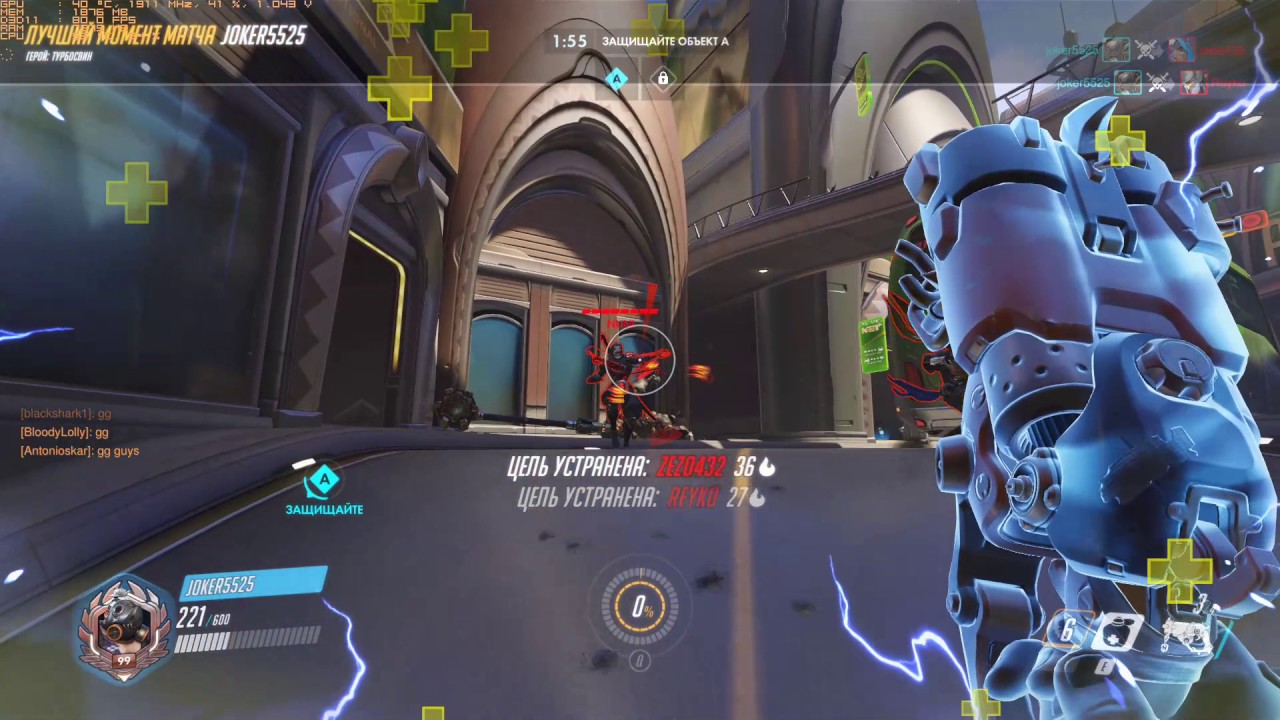
Чтобы записать последние 30 секунд игрового процесса, дважды нажмите кнопку Xbox, а затем нажмите «X».
Чтобы начать запись вручную, дважды нажмите кнопку Xbox, затем прокрутите вниз до пункта «привязать приложение» и выберите «DVR для игр». Нажмите «начать новый клип», затем дважды нажмите кнопку Xbox, перейдите в нижнюю часть экрана и выберите Overwatch , чтобы вернуться к этой части экрана. Воспроизведите выделение, затем снова дважды нажмите кнопку Xbox, вернитесь к игровому приложению DVR и нажмите «Остановить запись».
Далее выберите «просмотреть все снимки». Если ваш клип не отображается, возможно, вам придется использовать кнопки меню в верхней части экрана, чтобы показать клипы, сохраненные на жестком диске Xbox, а не в облаке. Найдя клип, используйте кнопку меню на контроллере, чтобы обрезать его и загрузить в OneDrive. Затем вы можете получить доступ к этому клипу на своем компьютере, перейдя на веб-сайт OneDrive, или на своем смартфоне с помощью приложения OneDrive.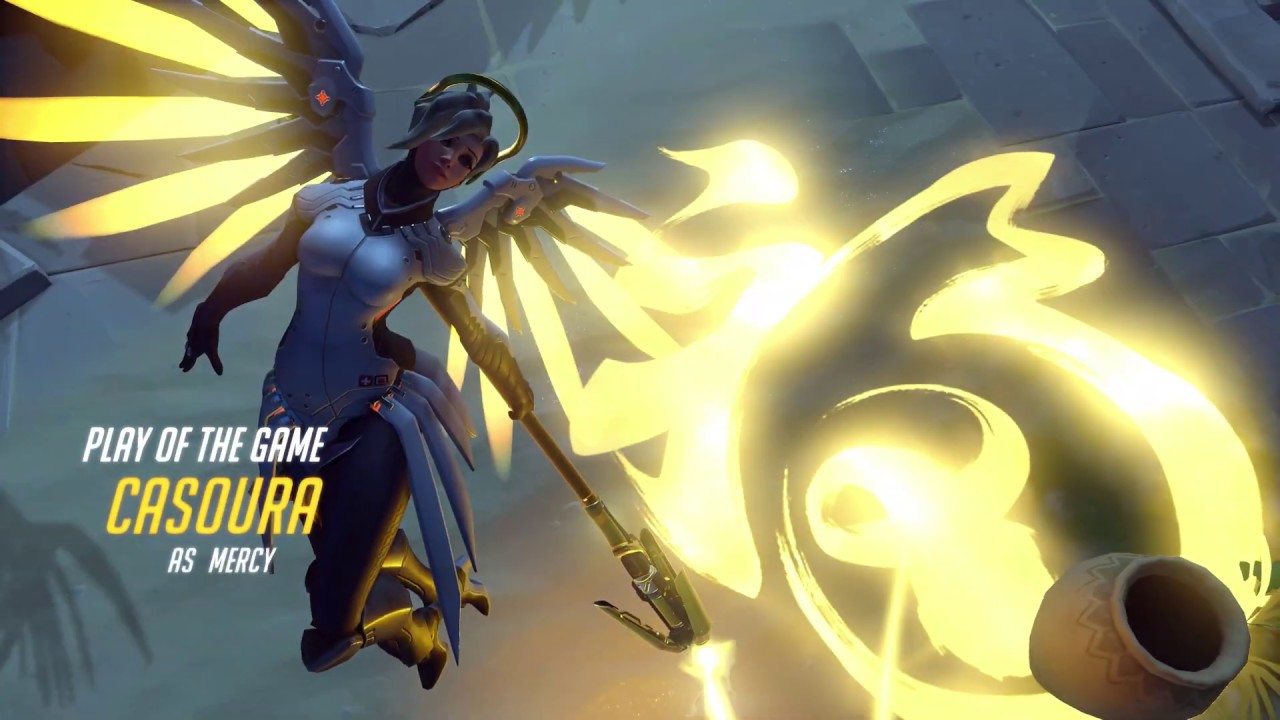 Оттуда вы можете опубликовать его в социальных сетях или отправить SMS своим друзьям.
Оттуда вы можете опубликовать его в социальных сетях или отправить SMS своим друзьям.
Подробнее
Overwatch новости, обновления, советы и уловкиЧтобы узнать больше о Overwatch, ознакомьтесь с остальными предложениями Mic. Вот полное объяснение различных типов здоровья в Overwatch, последний слух о персонаже Overwatch, озвученный Терри Крюсом, , обновление об эксплойте ледяной стены Мэй, видео прохождения игры с прыжковой площадкой на Oasis, обзор лучших игр недели в Overwatch, наш окончательный рейтинг каждого героя Overwatch и гигантский FAQ по Overwatch для начинающих.
Как сохранить мастерскую в Overwatch
Overwatch от Blizzard вышла в 2015 году. Игра по-прежнему хороша, но спустя все это время некоторые люди могут посчитать игровой процесс не таким уж сложным.
Вот почему Blizzard представила в игре функцию Мастерская в апреле 2019 года.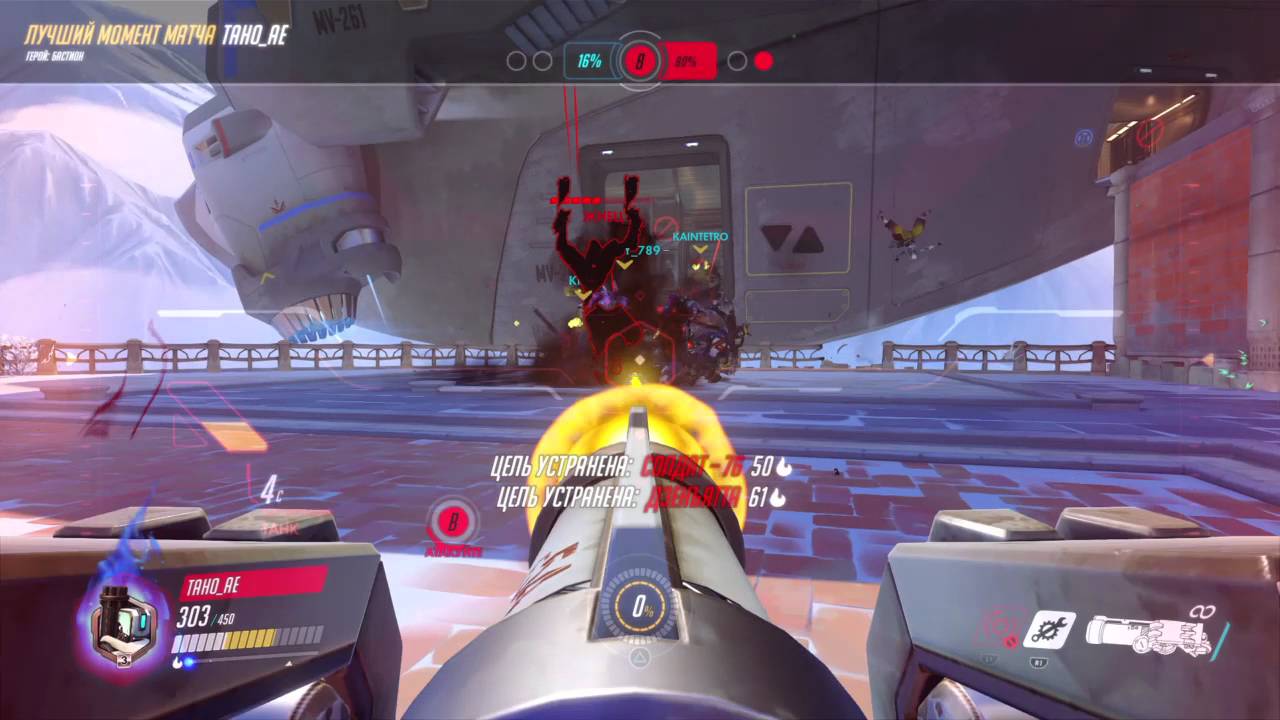 Она дает вам доступ к многочисленным настройкам, определяющим игровой процесс. Их изменение может привести к созданию игры, полностью отличной от оригинала. Когда вы закончите свой собственный сценарий Overwatch, важно знать, как сохранить изменения.
Она дает вам доступ к многочисленным настройкам, определяющим игровой процесс. Их изменение может привести к созданию игры, полностью отличной от оригинала. Когда вы закончите свой собственный сценарий Overwatch, важно знать, как сохранить изменения.
Сохранение сценария мастерской
Когда вы создаете собственный сценарий Overwatch с помощью игровой функции Мастерская, он появится в списке «Presets». Чтобы разрешить доступ к вашему пользовательскому режиму, лучший способ сделать это — создать общедоступный общий код, выполнив следующие действия.
- Запустите игру «Overwatch».
- Нажмите «Играть».
- Щелкните «Обозреватель игр».
- Щелкните «Создать» в верхней правой части экрана.
- Теперь откройте меню «Настройки».
- Перейдите в «Предустановки».
- В разделе «Сохраненные предустановки» на главном экране вы должны увидеть список уже созданных вами режимов.
- Выберите тот, который хотите сохранить.
- Теперь снова зайдите в меню «Настройки».

- В правой части экрана вы должны увидеть раздел «Сводка».
- Щелкните значок «Поделиться». Это третий значок слева.
- Это действие теперь генерирует уникальный код доступа для вашего режима.
- Нажмите «Копировать», чтобы скопировать код и вставить его в любое место.
После их сохранения пользовательские игровые сценарии будут доступны на серверах Blizzard в течение следующих шести месяцев. В этот период вы можете поделиться ими со своими друзьями.
Также стоит отметить, что пользовательские скрипты будут работать на любом поддерживаемом устройстве, независимо от того, какое устройство вы использовали для их создания. Например, игроки PlayStation могут использовать скрипты, созданные на ПК.
Импорт пользовательских сценариев
Поскольку Blizzard не предоставляет официального реестра активных кодов, вы можете посещать сторонние веб-сайты, специализирующиеся в этой области.Один из таких сайтов — Workshop.Codes, где вы можете попробовать более 500 пользовательских игр.
Когда у вас есть код для сценария, который вы хотите использовать, следующим шагом будет его импорт в Overwatch.
- Запустите игру «Overwatch».
- Нажмите «Играть», затем «Обозреватель игр».
- Нажмите «Создать».
- Зайдите в «Настройки».
- В разделе «Сводка» нажмите «Импорт». Это второй значок слева.
- Теперь вставьте код игры и нажмите «ОК».
Это загрузит пользовательский сценарий игры, и теперь вам просто нужно запустить игру, чтобы играть в нее.
Популярные игровые коды
Сайт Workshop.Codes позволяет использовать фильтры, чтобы сузить выбор. Если вы не ищете ничего особенного, вы можете проверить список недавних отправок, а также подборку популярных в настоящее время кодов.
Если вы хотите испытать Overwatch совершенно по-другому, вот два популярных сценария, которые стоит попробовать.
Loot Quest v5.1.2
Overwatch — это игровой процесс «игрок против игрока» (PvP), но с Loot Quest он становится «игрок против игрока». Окружающая среда (PvE) игра. Поскольку в оригинальной игре нет однопользовательской кампании, это отличное дополнение. Конечно, вы можете объединиться с пятью другими игроками и играть в кооперативную игру.
Окружающая среда (PvE) игра. Поскольку в оригинальной игре нет однопользовательской кампании, это отличное дополнение. Конечно, вы можете объединиться с пятью другими игроками и играть в кооперативную игру.
Этот режим позволяет пройти более 60 уровней опыта, что позволяет медленно продвигаться по доступным картам. По мере прохождения каждой карты вы собираете очки опыта, предметы и золото для продвижения. В зависимости от того, какой вы выберете, вы можете столкнуться с врагами, которые слишком сильны для вашего текущего уровня.Поэтому лучше всего следовать рекомендованному маршруту.
1v1 Arena Deathmatch V2.2.0
Overwatch в значительной степени фокусируется на балансировании навыков своих персонажей, и команда тщательно отобранных персонажей будет иметь преимущество перед конкурентами, которые не обращают внимания на выбор персонажей. Из-за этого случайные бои один на один в Overwatch не могут точно соответствовать Quake или Counter-Strike.
И вот тут-то и пригодится этот сценарий. Он уравновешивает персонажей и их характеристики, чтобы сделать их более конкурентоспособными на арене.На данный момент создатель этого скрипта закончил изменять десять символов, и вскоре появятся новые.
Он уравновешивает персонажей и их характеристики, чтобы сделать их более конкурентоспособными на арене.На данный момент создатель этого скрипта закончил изменять десять символов, и вскоре появятся новые.
Пользовательские игры для Win
Теперь, когда вы знаете, как сохранить свою собственную игру Overwatch, пора поделиться ею с друзьями. А если кто-то захочет внести какие-то улучшения в ваше творение, им просто нужно импортировать ваш скрипт и отредактировать его.
Удалось ли вам поделиться своим сценарием Overwatch с друзьями? Какие изменения вы внесли по сравнению с оригинальной игрой? Пожалуйста, поделитесь своим опытом в разделе комментариев ниже.
Как сохранить основные моменты в Overwatch
Вы только что получили «Игра в игру», но не знаете, как сохранить основные моменты. Не волнуйтесь — мы здесь, чтобы помочь!
Мы все бывали там раньше. Вы получаете «Игра в игру», которой хотите поделиться со всем миром, но когда вы пытаетесь экспортировать свои лучшие моменты, вы видите, что у вас нет возможности сделать это.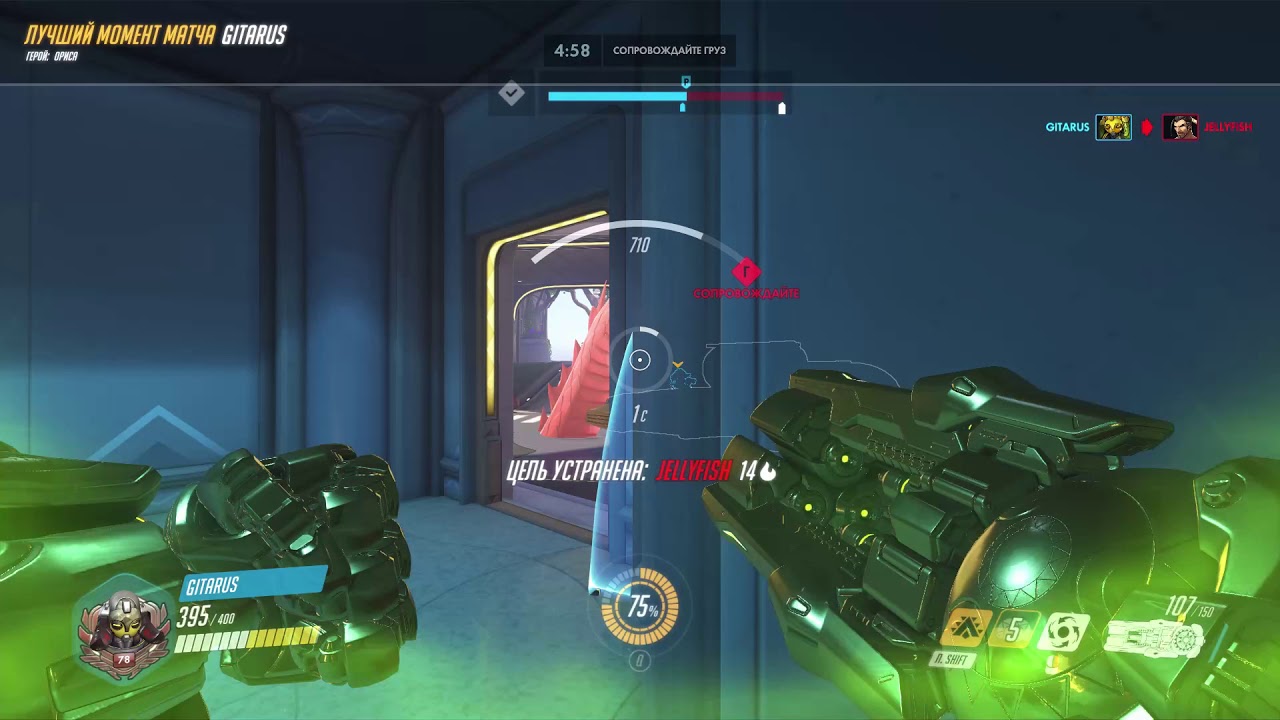
Blizzard сделала возможным просмотр личных моментов игрового процесса в Overwatch, доступ к которому можно получить через главное меню.Игрокам необходимо завершить по крайней мере за один матч, чтобы отобразились личные моменты игрового процесса, при этом игра сохранит до пяти самых последних ярких моментов активного игрового сеанса.
К сожалению, в настоящее время нет возможности экспортировать основные моменты из Overwatch. Фактически, игра сбросит все основные моменты, которые были скомпилированы, когда игрок выйдет из системы, но у нас есть несколько способов, которыми вы можете записать эти кадры, чтобы вы могли показать миру свои больные навыки Overwatch.
Узнайте, как повысить уровень и получить ящики с добычей в Overwatch, а также узнайте лучших героев для новых игроков.
Мы собираемся выделить несколько способов, с помощью которых игроки на ПК и консолях могут извлекать свои лучшие моменты, прежде чем они будут выброшены в виртуальную корзину. Не стесняйтесь перейти к версии Overwatch, в которую вы играете, чтобы узнать, как сохранять свои лучшие моменты.
Не стесняйтесь перейти к версии Overwatch, в которую вы играете, чтобы узнать, как сохранять свои лучшие моменты.
Игроков на ПК Overwatch
На ПК установлено большое количество стороннего программного обеспечения, которое можно использовать для записи не только ваших основных моментов Overwatch, но и всего, что в данный момент отображается на вашем экране.Некоторые сервисы, которые мы рекомендуем проверить, — это PlayClaw, Fraps или DXtory.
NVIDIA и AMD имеют собственное программное обеспечение для записи контента на ПК, доступ к которому можно получить в соответствующем программном обеспечении.
Для владельцев графических процессоров NVIDIA: Откройте клиент NVIDIA GeForce Experience> перейдите в «Настройки»> нажмите «ShadowPlay». Оказавшись там, вы можете изменить, какие сочетания клавиш нужно нажимать, чтобы программное обеспечение записывало ваш игровой процесс.По умолчанию ALT + F10 сохраняет последние 5 минут того, что вы делали. ALT + F9 включает / выключает ручную запись, что лучше всего использовать, если вы просто хотите запечатлеть весь свой игровой процесс, хотя также можно использовать , чтобы специально запечатлеть основные моменты Overwatch, если вы их просматриваете.
ALT + F9 включает / выключает ручную запись, что лучше всего использовать, если вы просто хотите запечатлеть весь свой игровой процесс, хотя также можно использовать , чтобы специально запечатлеть основные моменты Overwatch, если вы их просматриваете.
Для владельцев графических процессоров AMD: Откройте клиент AMD Gaming Evolved и нажмите «Настройка шестеренки» в правом нижнем углу воспроизведения. Это позволит вам настроить качество записываемого видео как в режиме воспроизведения, так и в GVR.Как только вы будете довольны своими настройками, все, что вам нужно сделать, это нажать CTRL +; для активации функции GVR или CTRL + / для активации воспроизведения. Если вы хотите указать, как долго будет записываться воспроизведение, перейдите на вкладку «Общие», и вы сможете указать, как долго функция будет записывать кадры игрового процесса.
Игроков на консоли Overwatch
И PlayStation 4, и Xbox One имеют свои собственные способы записи игрового процесса непосредственно с самих консолей. Как и в случае с ПК, вы сможете записывать быстрые игровые клипы, а также более длительные игровые сеансы на любой консоли. Вот краткий обзор того, как это сделать для обеих платформ.
Как и в случае с ПК, вы сможете записывать быстрые игровые клипы, а также более длительные игровые сеансы на любой консоли. Вот краткий обзор того, как это сделать для обеих платформ.
PlayStation 4:
Дважды нажмите кнопку «Поделиться» на DualShock 4, чтобы начать запись. Закончив запись отснятого материала, коснитесь его один раз, чтобы перейти в меню «Поделиться». В меню «Поделиться» вы можете загрузить только что записанный видеоклип или сохранить его, если вы хотите немного отредактировать его перед загрузкой.
Xbox One:
Перейдите в приложение Game DVR на консоли и выберите «Начать новый клип». Вы сможете записать до пяти минут, используя эту опцию, но если вы хотите записать какой-то игровой процесс, в котором произошел только , вам нужно будет выбрать «Завершить клип сейчас», что затем позволит вам записать последние 30 секунд, 45 секунд, 1 минуту, 3 минуты или 5 минут игрового процесса.
Покажи нам свои движения!
Мы уверены, что вы собираетесь записывать много отличных кадров в Overwatch, поэтому не забудьте поделиться ими со всем миром, чтобы мы могли увидеть, насколько вы круты.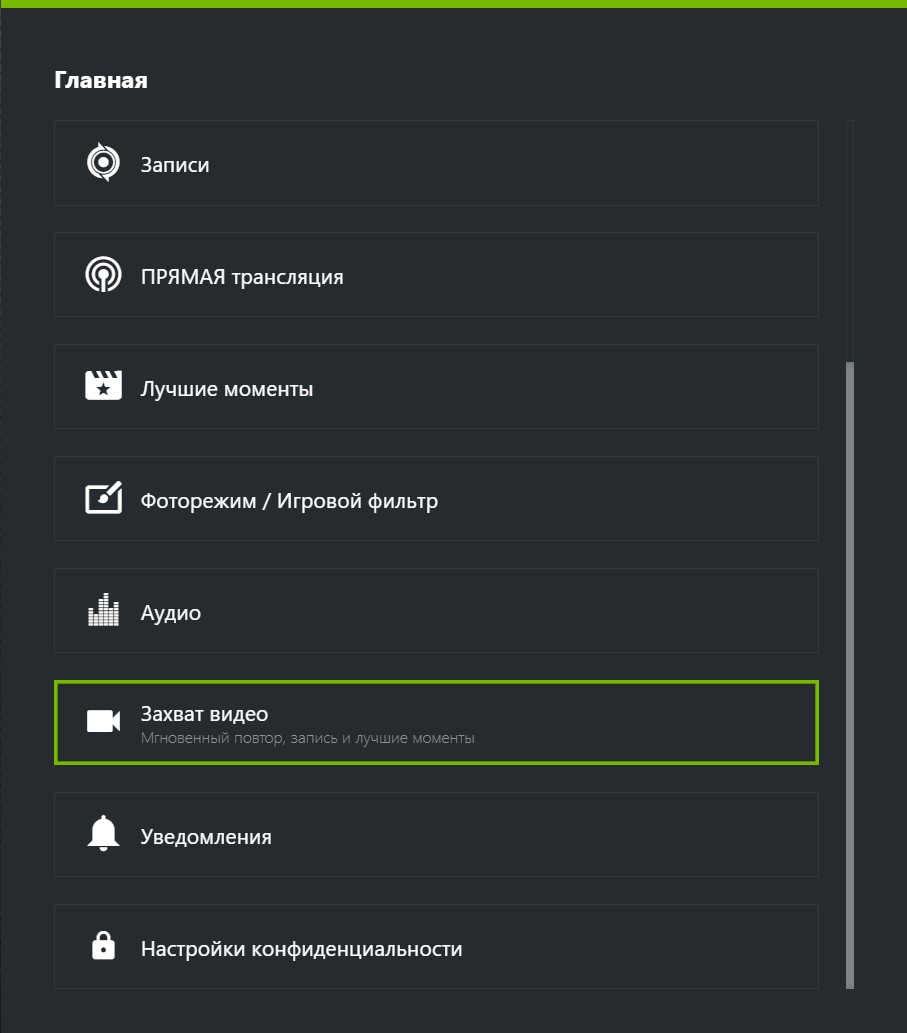
Blizzard представила функцию повторов Overwatch
Все мы знаем это чувство, когда вам удается разыграть грандиозную пьесу и вы хотите поделиться ею с друзьями. С момента своего первоначального выпуска в 2016 году Overwatch был известен своей функцией Play of the Game, которая показывала лучшую игру матча в конце.
Однако до этого момента ИИ в игре выбирал ваши основные моменты, которые в значительной степени основывались на количестве урона или исцеления.Это скоро изменится с новой системой повторов Overwatch, которая очень скоро появится в живой игре.
Overwatch Replays — еще одна новая функция игры, которая расширяет идею сохранения ваших лучших игровых моментов. Это дает игрокам новый набор инструментов для просмотра своих прошлых игр, подобных тем, которые использовались в Overwatch League. С Overwatch Replays вы сможете смотреть записи своих игр, ускорять или замедлять каждый важный момент, изменяя ракурс камеры и многое другое.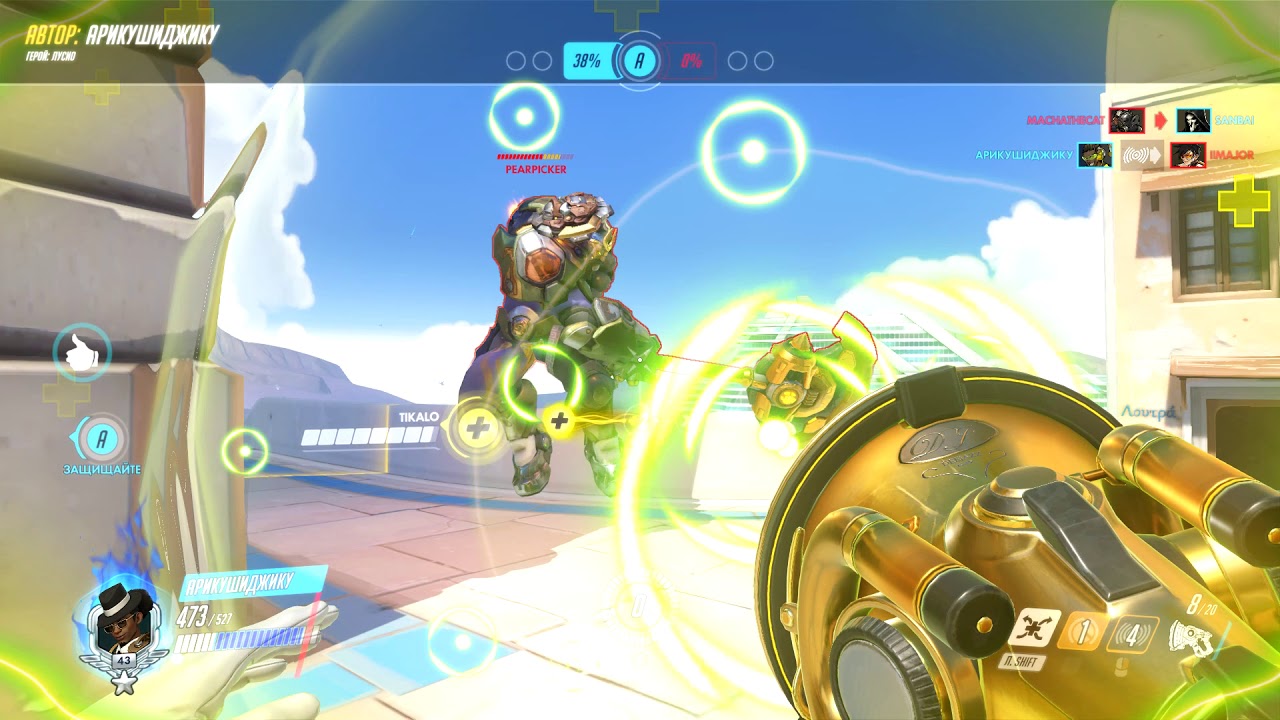
Согласно сообщению в блоге команды Overwatch, новая функция должна позволить игрокам, которые хотят стать лучше в игре, помочь им отточить свои стратегии и продолжить анализ критических моментов своего игрового процесса.
Blizzard также предоставила игрокам несколько советов, с которых можно начать.
Вот некоторые ярлыки :
— N: Показать / скрыть элементы управления
— W, A, S и D: перемещение камеры по плоскости
— Q и E: перемещение камеры вверх и вниз
— Колесо прокрутки вверх: увеличение скорости воспроизведения
— Колесо прокрутки вниз: уменьшение скорости воспроизведения
— (Ctrl + P): переключить воспроизведение / паузу
— Пробел: переключение между видом от первого и третьего лица
— Левая / Правая кнопка мыши: отключение от вида от первого и третьего лица на свободную камеру
— F1 – F12: Наблюдать за игроками (соответствует списку игроков в средствах управления мультимедиа)
— 0: Привязка к объективу
— (Ctrl + L): Показать наложение карты
— (Ctrl + 1) — (Ctrl + 9): сохранить закладки
— 1–9: восстановить закладки камеры
И несколько советов, которые помогут улучшить ваши впечатления от повторов :
— Если вы хотите узнать, как конкретный игрок использует героя, обязательно наблюдайте как за ним, так и за противником, которого он атакует. Это поможет вам понять разницу в их стилях игры.
Это поможет вам понять разницу в их стилях игры.
— Использование наложения карты (Ctrl + I) для просмотра матча поможет вам понять, как разворачиваются командные бои. Иконки для каждого героя содержат индикаторы статуса, чтобы вы могли точно видеть, что происходит с этим игроком.
— Для наилучшего обзора при использовании наложения карты расположите камеру высоко в небе и смотрите прямо на землю. Это позволяет вам видеть карту накладных расходов при использовании инструмента.
— Установка статических камер в определенных местах может помочь вам увидеть бои с разных точек зрения и лучше понять смену команд. Не забывайте добавлять в закладки свои локации при каждом новом матче.
— Если вы создаете лучшие кадры для видео, не злоупотребляйте замедленной съемкой. Для наиболее драматичного эффекта замедлите самые важные моменты игры или командного боя.
В настоящее время повторы Overwatch будут храниться в профиле вашего игрока прямо под новой вкладкой «Повторы». Эта функция позволит сохранить до 10 ваших последних игр. Однако, как и в случае с функцией выделения, все существующие повторы будут удалены после нового патча. В настоящее время эта функция доступна в общедоступной тестовой области (PTR) только для игроков на ПК, но Blizzard гарантирует, что она появится и на консолях.
Эта функция позволит сохранить до 10 ваших последних игр. Однако, как и в случае с функцией выделения, все существующие повторы будут удалены после нового патча. В настоящее время эта функция доступна в общедоступной тестовой области (PTR) только для игроков на ПК, но Blizzard гарантирует, что она появится и на консолях.
У вас уже есть крутой повтор ваших навыков Overwatch? Делитесь в комментариях!
Как начать играть в Overwatch
Есть несколько способов сыграть в основную игру: быстрая игра и соревновательная.Быстрая игра — это стандартный режим игры, в котором вы, вероятно, будете проводить большую часть своего времени, особенно на ранней стадии. Вы вскакиваете, попадаете в команду и делаете свое дело.
Соревновательный — немного сложнее. Вы не можете получить доступ к соревновательному, пока не достигнете 25-го уровня, играя в других игровых режимах, а затем, чтобы играть в каждом сезоне соревновательного (каждый длится пару месяцев; сейчас они в третьем сезоне), вам придется играть 10 отборочных матчей. Играйте в них, и вы получите рейтинг в соответствии с вашими навыками и вашим рекордом выигрышей и проигрышей.Затем вы можете войти в собственно соревновательный режим, играя с игроками с таким же рейтингом, чтобы получить шанс на особые игровые призы и сладкий, сладкий престиж.
Играйте в них, и вы получите рейтинг в соответствии с вашими навыками и вашим рекордом выигрышей и проигрышей.Затем вы можете войти в собственно соревновательный режим, играя с игроками с таким же рейтингом, чтобы получить шанс на особые игровые призы и сладкий, сладкий престиж.
Выберите свою платформу
В Overwatch можно играть на PlayStation 4, Xbox One и ПК. Для многих это вообще не будет выбором; все, что у вас есть, вы получаете свою полезную нагрузку. Но если у вас случайно есть несколько консолей или консоль и приличный ПК, у вас есть выбор. Overwatch не особо требователен к компьютерным технологиям, и это родной дом для игр Blizzard, что делает его естественным выбором. Но, как ни странно, сцена ПК более конкурентоспособна и немного более враждебна к новым игрокам, чем консоли. Если вас интересует самая глубокая и активная сцена, лучше всего поиграть на ПК. Если вы ищете что-то более повседневное и у вас есть возможность, выбирайте консоль.
Игра с персонажем
Одним из наиболее важных и отличительных элементов Overwatch является обширный список ярких персонажей на выбор.В отличие от большинства шутеров, где каждый игровой аватар имеет одинаковый набор способностей, каждый герой в Overwatch имеет свой собственный набор навыков и оружия, которым нужно овладеть. Трейсер — британский денди, который может ненадолго путешествовать во времени. D.Va — звезда киберспорта с убийственной механикой. Уинстон — горилла. Овладение персонажами и возможность переключаться между ними на лету очень важны для игры в Overwatch . Важно узнать, кто такие герои, на что они способны и как им противостоять.
Звучит довольно сложно, но вот что все сводится к следующему: выберите персонажа, который вам нравится, поиграйте с ним, выясните его набор навыков. Затем, когда почувствуете себя более комфортно, попробуйте другой. При этом обращайте внимание на то, как играет остальная часть вашей команды и за кого они играют. Какие конфигурации команды работают? Какие персонажи кажутся забавными? Кто убивает вас больше всего? Сделайте это, и через некоторое время вы начнете чувствовать, что у вас есть контроль над составом. Это произойдет быстрее, чем вы думаете.
Какие конфигурации команды работают? Какие персонажи кажутся забавными? Кто убивает вас больше всего? Сделайте это, и через некоторое время вы начнете чувствовать, что у вас есть контроль над составом. Это произойдет быстрее, чем вы думаете.
Как COVID спас лигу Overwatch
2018-07-27 / Фото: Роберт Пол для Blizzard EntertainmentOverwatch League вышла на сцену в 2018 году с амбициозной идеей — создать глобальную лигу с командами, представляющими города со всей Северной Америки, Азии и Европы. Многие люди смеялись над этой идеей, полагая, что у них нет никакой возможности реализовать ее. И эти люди были в основном правы.
После двух лет работы всех своих команд в Лос-Анджелесе, наконец, настало время для OWL показать миру киберспорта, что они готовы выйти на глобальный уровень, проведя матчи командами со всего мира.2020 год должен был стать их годом, была только одна маленькая проблема — COVID-19.
Все игры сезона в Китае пришлось отменить, к ужасу бешеных китайских фанатов Overwatch. Но даже игры в усадьбах Восточного побережья не обошлись без серьезных сбоев в производстве.
Но даже игры в усадьбах Восточного побережья не обошлись без серьезных сбоев в производстве.
Рекламы появляются на экране в середине матча, а аналитики прерываются печально известным экраном Cheez-It Crunch Time.А также трудности с переходом с Восточного побережья на Западное в рамках одного потока.
NA Production вспоминает свои ошибки (или все это было тщательно продуманной рекламной сделкой ???)Не говоря уже о стрессе от простого путешествия вверх и вниз по Восточному побережью, в результате целые команды заболели и даже распространились на другие команды. А теперь представьте, что команды перемещаются из Ванкувера в Лондон и Корею. Забудьте о командных психологах, начните инвестировать в врача-путешественника.
Стресс от путешествий вместе с планом Overwatch League по внедрению еженедельного пула героев, означающего, что каждую неделю игроки должны изучать другую мету, привели бы к еще большему количеству выходов на пенсию, чем они уже имели в этом году, с игроками, ломающимися морально и физически. с резким падением уровня игры.
с резким падением уровня игры.
Однако до того, как Overwatch League смогла с головой окунуться в собственное разрушение, их спасла глобальная пандемия, ограничившая все путешествия и вынудившая их перейти к онлайн-играм. Хотя были технические проблемы (которые всегда будут потенциальной проблемой для киберспорта), в основном это удалось.
Это дало им больше свободы в отношении систем мастерских, таких как пулы героев, заменив их на двухнедельные пулы героев, а затем две недели без пулов героев, а также очень популярную систему ежемесячных турниров.
Пул героев Overwatch League предлагает регламентированные лигой запреты на героев. Хотя они планировали провести турнир в середине сезона для 4 лучших команд, их ежемесячные турниры, которые позволяли участвовать всем командам, дали дополнительные ставки и сюжетные линии к длительной работе сезона.
Мы увидели, какая команда была лучшей в каждой мете, и дали нам истинный масштаб рейтинга мощи, поскольку топ-команды сталкивались, когда они, возможно, не были запланированы иначе.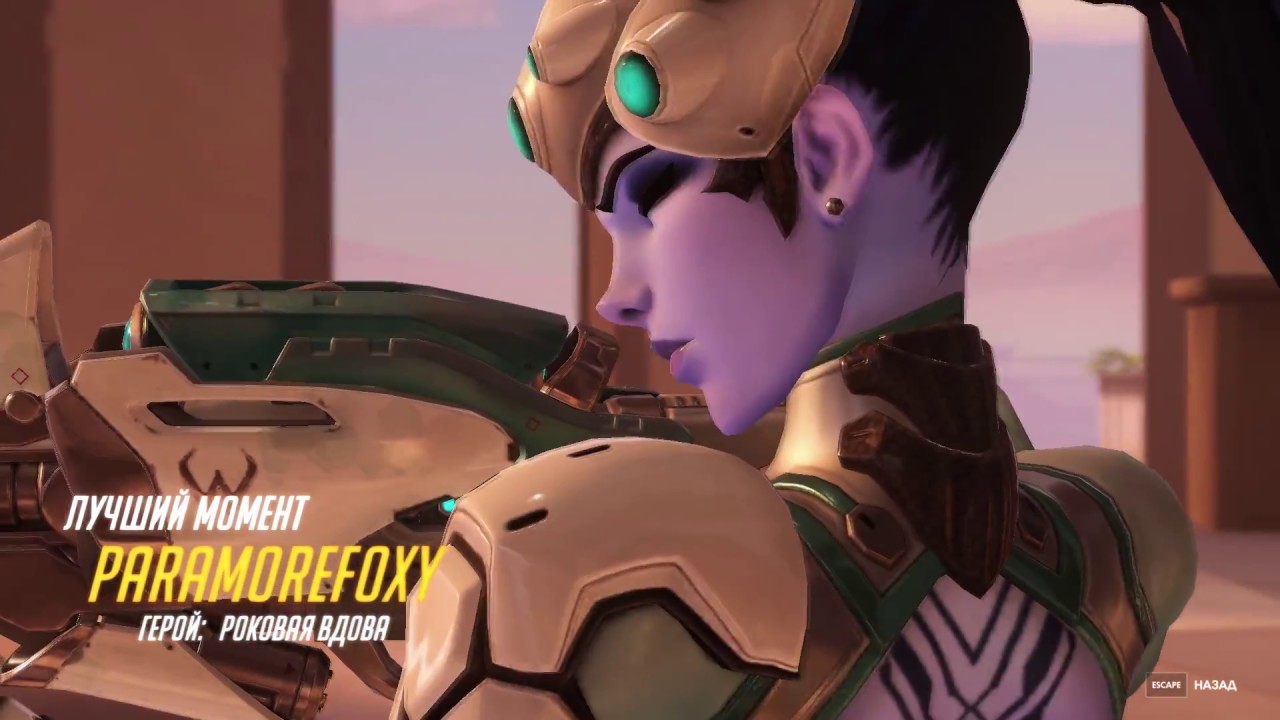
Overwatch League уже какое-то время сама себе злейший враг, заставляя многих своих звезд уйти на пенсию и перейти в другие игры, подавляя сцену второго уровня и заключая многолетний контракт с Youtube на эксклюзивную трансляцию там, а не на Twitch. , которую они до сих пор не осознали с точки зрения зрителей, даже несмотря на то, что в других киберспортах наблюдается рост зрительской аудитории из-за COVID.
Надеюсь, COVID дал Overwatch League возможность сделать шаг назад и посмотреть, что работает, а что нет. Нелепое расписание путешествий по всему миру не будет устойчивым, и наличие такого большого количества таких мероприятий в конечном итоге наверняка притупит зрелище (кто пойдет в 5 Washington Justice Homestands?).
Даже если COVID не помешает Overwatch League в следующем году, я бы хотел, чтобы они включали больше онлайн-матчей и каждый месяц разбивали команды по разным регионам, чтобы ограничить необходимые поездки и облегчить больше турниров.



 Для наилучшего эффекта используйте ее только для подчеркивания ключевых моментов схватки.
Для наилучшего эффекта используйте ее только для подчеркивания ключевых моментов схватки. Для наилучшего эффекта используйте ее только для подчеркивания ключевых моментов схватки.
Для наилучшего эффекта используйте ее только для подчеркивания ключевых моментов схватки.